Twoja instrukcja użytkownika SAMSUNG SYNCMASTER 971P
|
|
|
- Mateusz Łuczak
- 8 lat temu
- Przeglądów:
Transkrypt
1 Możesz przeczytać rekomendacje w przewodniku, specyfikacji technicznej lub instrukcji instalacji dla SAMSUNG SYNCMASTER 971P. Znajdziesz odpowiedź na wszystkie pytania w instrukcji dla (informacje, specyfikacje, rozmiar, akcesoria, itp). Szczegółowe instrukcje użytkowania znajdują się w podręczniku użytkownika. Instrukcja obsługi Podręcznik użytkownika Instrukcje obsługi Instrukcje użytkowania Instrukcja użytkowania
2 Skrót instrukcji: Nie dotyka. Naley przeczyta i zawsze stosowa si do tych zalece. Naley wyj wtyczk z gniazda to spowodowa poraenie prdem lub poar. Umieci wtyczk przewodu zasilajcego solidnie w gniazdku, aby si nie poluzowala. Niewlaciwe podlczenie wtyczki do gniazdka moe spowodowa poar. Naley uywa wylcznie wtyczki i gniazdka z odpowiednim uziemieniem. Niewlaciwe uziemienie moe spowodowa poraenie prdem lub uszkodzenie sprztu. Nie naley nadmiernie wygina wtyczki i przewodu, ani kla na nie cikich przedmiotów, gdy moe to spowodowa uszkodzenie. Niezastosowanie si do tego zalecenia moe spowodowa poraenie prdem lub poar. Nie naley podlcza zbyt wielu urzdze i przewodów do jednego przypadku lotniska, stacji kolejowej itp., naley skonsultowa si z autoryzowanym punktem serwisowym. Konsultacja jest konieczna, gdy korzystanie z monitora w tych warunkach moe spowodowa jego powane uszkodzenie. Monitor powinien by ulokowany w miejscu moliwie suchym i czystym. We wntrzu monitora moe powsta zwarcie lub poar. Przy przenoszeniu nie dopuci do upuszczenia. Moe to spowodowa uszkodzenie sprztu lub obraenia cielesne. Postaw podstaw monitora na pólce tak, aby nie wystawala poza jej krawd. Jeli monitor spadnie, moe ulec uszkodzeniu lub spowodowa obraenia ciala u osób. Nie stawia produktu na niestabilnym lub niewielkim podlou. Produkt powinno si umieszcza na równej, stabilnej powierzchni, gdy jego upadek moe spowodowa obraenia ciala osób znajdujcych si w pobliu, zwlaszcza dzieci. Nie stawia produktu na podlodze. Takie ustawienie monitora stwarza ryzyko potknicia, zwlaszcza w przypadku dzieci. Latwopalne przedmioty, takie jak wiece, rodki owadobójcze oraz papierosy, przechowywa z dala od produktu. Niezastosowanie si do tego zalecenia stwarza ryzyko poaru. Zachowa odpowiedni odleglo pomidzy urzdzeniami grzewczymi a przewodem zasilajcym. Nadtopienie oslony przewodu grozi poraeniem prdem lub poarem. Nie stawia produktu w miejscach o slabej wentylacji, na przyklad na pólce czy w szafce. Wzrost temperatury wewntrz urzdzenia grozi poarem. Monitor naley stawia ostronie. Moe ulec uszkodzeniu. Nie naley kla monitora ekranem w dól. Moe to uszkodzi powierzchni ekranu. Instalacj wspornika naciennego powinien przeprowadzi wykwalifikowany specjalista. Instalacja wykonana przez osoby niewykwalifikowane moe prowadzi do obrae ciala. Naley zawsze stosowa urzdzenie montaowe, okrelone w instrukcji obslugi. Przy montau produktu naley zachowa odpowiedni odleglo od ciany (przynajmniej 10 cm) w celu zapewnienia odpowiedniej wentylacji. Niedostateczna wentylacja moe powodowa wzrost temperatury wewntrz produktu, co skraca ywotno podzespolów oraz obnia jako funkcjonowania. Plastikowe opakowanie (torb) naley przechowywa poza zasigiem dzieci. Podczas zabawy plastikow torb istnieje ryzyko przypadkowego uduszenia si. Czyszczenie Czyszczc obudow monitora lub powierzchni ekranu, naley uywa lekko wilgotnej, mikkiej szmatki. Nie naley rozpyla detergentu bezporednio na powierzchni monitora. Grozi to uszkodzeniem, poraeniem prdem elektrycznym lub poarem. Naley uywa zalecanych detergentów i mikkiej szmatki. Jeli wtyk jest brudny lub zakurzony, naley go dokladnie wyczyci such szmatk. Brudny wtyk moe spowodowa poraenie prdem lub poar. Przed czyszczeniem monitora pamita o wczeniejszym odlczeniu przewodu zasilajcego. Czyszczenie urzdzenia znajdujcego si pod napiciem grozi poraeniem prdem elektrycznym lub poarem. Wyj wtyczk przewodu zasilajcego z gniazdka i przetrze monitor mikk, such szmatk. Nie uywa adnych substancji chemicznych, takich jak wosk, benzyna, alkohol, rozpuszczalnik, rodki owadobójcze, odwieacze powietrza, rodki smarne lub detergenty. Raz w roku kontaktuj si z centrum serwisowym lub centrum obslugi klienta w celu czyszczenia wntrza urzdzenia. Utrzymuj wntrze urzdzenia w czystoci. Nagromadzony kurz moe prowadzi do nieprawidlowego dzialania lub poaru. Inne Nie naley zdejmowa pokrywy (lub tylnej czci). Moe to spowodowa poraenie prdem lub poar. Wszelkie naprawy powinny by wykonywane przez wykwalifikowanych pracowników serwisu. Jeli monitor nie dziala prawidlowo, a zwlaszcza, gdy wydaje nienormalne dwiki lub, gdy dochodzi z niego swd, naley natychmiast wylczy zasilanie i zglosi si do autoryzowanego dealera lub serwisu. Moe to spowodowa poraenie prdem lub poar. Produktu nie naley instalowa w miejscach, w których przechowywane s oleje, a take w zadymionych lub wilgotnych pomieszczeniach. Nie montowa w pojazdach. W przeciwnym razie moe doj do uszkodzenia, poraenia prdem lub poaru. Nie wolno uruchamia monitora w pobliu wody, okien lub drzwi, gdzie bylby naraony na nieg lub deszcz. Jeli monitor zostanie upuszczony lub jego obudowa ulegnie uszkodzeniu, naley go wylczy i odlczy przewód zasilajcy. Nastpnie naley skontaktowa si z Serwisem. W przeciwnym razie monitor moe ulec uszkodzeniu, powodujc poraenie prdem lub poar. W czasie wyladowa atmosferycznych na zewntrz naley wylczy zasilanie monitora lub nie korzysta z niego przez jaki czas. W przeciwnym razie monitor moe ulec uszkodzeniu, powodujc poraenie prdem lub poar. Nie przesuwaj monitora, cignc za przewód lub kabel sygnalowy. Moe to spowodowa awari sprztu, poraenie prdem lub poar w rezultacie uszkodzenia przewodu. Nie naley przesuwa monitora w prawo lub lewo cignc jedynie za przewód zasilania lub kabel sygnalowy. Moe to spowodowa awari sprztu, poraenie prdem lub poar w rezultacie uszkodzenia przewodu. Nie naley zaslania otworów wentylacyjnych monitora. Nieodpowiednia wentylacja moe spowodowa awari lub poar. Nie wolno stawia na monitorze pojemników z wod, produktów chemicznych ani malych metalowych przedmiotów. W przeciwnym razie moe doj do uszkodzenia, poraenia prdem lub poaru. W przypadku dostania si do monitora obcej substancji odlcz przewód zasilajcy i skontaktuj si z punktem serwisowym. Nie stawia monitora w pobliu substancji latwopalnych. Moe to spowodowa eksplozj lub poar. Nie naley nigdy wklada adnych przedmiotów metalowych w otwory monitora. Moe to spowodowa poraenie prdem, poar lub obraenia ciala. W otworze wentylacyjnym, w gniazdku sluchawkowym ani w gniazdach AV nie naley umieszcza metalowych przedmiotów (np. wtyków, przewodów, rubokrtów) ani przedmiotów latwopalnych (np. papieru, zapalek). Grozi to poraeniem prdem elektrycznym. Jeli do produktu dostanie si obca substancja lub woda, naley go wylczy, wyj wtyczk z gniazdka elektrycznego i skontaktowa si z punktem tryb oszczdzania energii lub wygaszacz ekranu o ruchomym obrazie, kiedy pozostawiasz monitor na dluszy okres czasu. Rozdzielczo i czstotliwo naley dostosowa odpowiednio do modelu. Niewlaciwa rozdzielczo i czstotliwo moe uszkodzi wzrok. 19-calowa (48 cm) X 1024 Zasilacz naley chroni przed kontaktem z wod, aby nie zamókl. W przeciwnym razie moe doj do uszkodzenia, poraenia prdem lub poaru.
3 Nie wolno uywa zasilacza w pobliu wody, ani na zewntrz, szczególnie, kiedy pada deszcz lub nieg. Naley uwaa, aby nie zamoczy zasilacza podczas mycia wod podlogi. Nie naley zblia zasilaczy do monitora. Zagroenie poarem. Zasilacz naley trzyma z dala od wszelkich ródel ciepla. Zagroenie poarem. Przed uyciem zasilacz naley wyj z torby foliowej. Zagroenie poarem. Zasilacz powinien by zawsze uywany w miejscu o dobrej wentylacji. Cigle patrzenie na monitor ze zbyt malej odlegloci moe spowodowa uszkodzenie wzroku Aby pozwoli odpocz oczom, po kadej godzinie pracy przed monitorem zrób co najmniej 5-minutow przerw. Nie naley instalowa produktu na niestabilnej, nierównej powierzchni lub w miejscu naraonym na drgania. Jeli monitor spadnie, moe ulec uszkodzeniu lub spowodowa obraenia ciala u osób. Korzystanie z produktu w miejscu naraonym na drgania moe spowodowa jego szybsze zuycie lub zapalenie. Monitor mona przenosi, gdy jest on wylczony a przewód zasilajcy jest odlczony. Przed przeniesieniem monitora sprawd, czy wszystkie kable, w tym kabel antenowy i kable przylczeniowe innych urzdze s odlczone. W przeciwnym razie mog ulec uszkodzeniu i prowadzi do poaru lub poraenia prdem. Aby zapobiec ewentualnemu uszkodzeniu monitora, powinno si go stawia w miejscu niedostpnym dla dzieci. Naley równie pamita o tym, i upadek monitora moe spowodowa straty materialne, obraenia, a nawet mier. Zaleca si odlczenie urzdzenia od ródla zasilania w przypadku dluszej przerwy w eksploatacji. Pozostawienie urzdzenia pod napiciem w takim przypadku grozi poraeniem prdem lub poarem. Nie umieszcza na monitorze zabawek lub innych przedmiotów, którymi mogloby si zainteresowa dziecko. Ch signicia po przedmiot moe spowodowa upadek monitora, a w konsekwencji straty materialne, obraenia ciala lub nawet mier. Prawidlowa postawa podczas uywania monitora W celu zredukowania zmczenia oczu naley co okolo godzin zrobi 10-minutow przerw. Monitor naley tak ustawi, by oczy byly troch ponad wywietlaczem. Kt nachylenia monitora cieklokrystalicznego naley tak dostosowa, aby wywietlacz byl skierowany ku dolowi. Dla wikszej wygody uytkowania monitor cieklokrystaliczny naley tak ustawi, by zminimalizowa odbijanie si wiatla. Naley trzyma rce równolegle do podlogi, za dlonie delikatnie opiera na klawiaturze. Monitor lub krzeslo naley tak ustawi, by oczy byly troch ponad wywietlaczem. Lista funkcji Magic Contrast: Umoliwia uzyskanie glbokiego kontrastu kolorów o wspólczynniku 1500:1. Magic Speed: Umoliwia uzyskanie czystego ekranu bez efektu obrazu szcztkowego dziki szybkiemu czasowi reakcji wynoszcemu 6 ms. Magic Stand: Oferuje szerokie moliwoci dostosowywania dziki podstawie z regulowan wysokoci (do 60 mm). Magic Rotation: Umoliwia automatyczne dopasowanie ekranu do kta nachylenia monitora zmienionego za pomoc funkcji Rotation. Naley sprawdzi, czy ponisze elementy s dolczone do monitora. Naley si upewni, czy w opakowaniu znajduj si nastpujce elementy. Aby zakupi wyposaenie dodatkowe skontaktuj si z lokalnym przedstawicielem handlowym. Rozpakowanie Monitor Instrukcja Instrukcja szybkiej instalacji Karta gwarancyjna (Nie wszdzie dostpna) Plyta CD zawierajca Instrukcj obslugi, sterownik monitora, oprogramowanie Natural Color, AutoRotation Kabel Kabel DVI oraz SUB-D Kabel zasilania Zasilacz pradu stalego Kabel DVI Others Szmatka do czyszczenia Z produktem nie naley uywa kabli, na przyklad DVI/D-Sub i DVI, innych ni okrelone w instrukcji. Aby kupi dodatkowy kabel DVI/D-Sub lub DVI, naley skontaktowa si z lokalnym dystrybutorem produktów. Przód Customized Key [] Do przycisku niestandardowego mona przypisa funkcj zgodnie z indywidualnymi potrzebami. (Funkcja klawisza niestandardowego) Sposób ustawiania : MagicTune Opcjonalny Custom Key MagicBright, MagicColor, Auto Setup, Source Select, Color Tone 1) MagicBright MagicBright to nowa funkcja oferujca optymalne warunki ogldania w zalenoci od zawartoci wywietlanego obrazu. Obecnie dostpne s 7 róne tryby : Custom, Text, Internet, Game, Sport i Movie, Dynamiczna regulacja kontrastu. Kady tryb ma wlasne fabryczne ustawienia jasnoci. Jedno z 7 ustawie mona wybra w prosty sposób, naciskajc przycisk,,magicbright". >>Click here to see an animation clip 2) M dotykal on podlogi. Nie odchylaj monitora w tyl o wicej ni 65. Instalacja sterownika monitora (Automatyczna) Po zadaniu przez system operacyjny sterownika monitora, wló CD-ROM dostarczony z monitorem do stacji dysków. Instalacja sterownika róni si nieco w rónych systemach. Wykonaj czynnoci zalecane przez posiadany system. Przygotuj pust dyskietk i pobierz program sterownika z witryny WWW wskazanej poniej. Strona internetowa : samsung.com/ (Worldwide) (U.S.A) (Korea) com.cn/ (China) 1. Wló dysk CD ój model monitora i kliknij przycisk "Dalej" i ponownie "Dalej". Kliknij przycisk "Zakocz", a nastpnie "Zamknij". Jeli widoczna jest wiadomo "Nie znaleziono sygnatury cyfrowej", kliknij przycisk "Tak". Kliknij przycisk "Koniec", a nastpnie "Zamknij". System operacyjny Microsoft Windows Millennium Kliknij przycisk "Start", nastpnie "Ustawienia", "Panel sterowania". Dwukrotnie kliknij ikon "Ekran". Wybierz kart "Ustawienia" i kliknij przycisk "Wlaciwoci zaawansowane". Wybierz kart "Monitor". Kliknij przycisk "Zmie" w obszarze "Typ monitora". Wybierz "Okrel lokalizacj sterownika". Wybierz "Utwórz list wszystkich sterowników w okrelonej lokalizacji", nastpnie kliknij przycisk Dalej. Kliknij przycisk "Z dysku". Okrel napd A:\(D:\driver), a nastpnie kliknij przycisk "OK". Wybierz "Poka wszystkie urzdzenia", nastpnie wybierz monitor podlczony do komputera i kliknij "OK". Klikaj przyciski "Zamknij" i "OK", a do zamknicia okna dialogowego "Wlaciwoci:Ekran" System operacyjny Microsoft Windows NT 1. Kliknij kolejno przycisk "Start", "Ustawienia", "Panel sterowania", a nastpnie dwukrotnie kliknij ikon "Ekran". 2. W oknie Wywietl informacje o rejestracji, kliknij kart Ustawienia, a nastpnie Wszystkie tryby wywietlania. 3. Wybierz odpowiedni tryb (Rozdzielczo, liczb kolorów i czstotliwo odchylania poziomego) i kliknij przycisk OK. 4. Jeli po klikniciu przycisku Test ekran dziala poprawnie, kliknij przycisk Apply (Zastosuj). Jeli obraz 4 nie jest normalny, zmie tryb (niszy tryb rozdzielczoci, koloru, czy czstotliwoci). Uwaga: Jeli okno Wszystkie tryby wywietlania nie zawiera adnego trybu, ustaw poziom rozdzielczoci i czstotliwoci odchylania pionowego przy pomocy wskazówek w rozdzialefabrycznie ustawione tryby wywietlania,zawartym w tej instrukcji.
4 System operacyjny Linux Aby uruchomi X-Window, naley sporzdzi plik X86Config file, który jest rodzajem pliku dokonujcego ustawie systemowych. Nacinij klawisz Enter na pierwszym i drugim ekranie, po uruchomieniu pliku X86Config. Trzeci ekran sluy konfiguracji myszy. Skonfiguruj mysz. Nastpny ekran sluy do wybrania klawiatury. Skonfiguruj klawiatur. Nastpny ekrany pozwala na skonfigurowanie monitora. Przede wszystkim, ustaw czstotliwo odchylania poziomego monitora (mona j wpisa bezporednio) 8. Ustaw czstotliwo odchylania pionowego monitora (mona j wpisa bezporednio) 9. Wprowad nazw swojego modelu monitora. Ta informacja nie wplynie na wykonanie programu X-Window. 10. Instalacja monitora zostala zakoczona. Uruchom X-Window po zainstalowaniu pozostalego wymaganego sprztu Natural Color Pro Program Natural Color Pro Jednym z napotykanych ostatnio problemów w uyciu komputerów jest niezgodno koloru wydruku lub obrazów skanowanych skanerami czy utrwalonych kamerami cyfrowymi z kolorami widocznymi na ekranie. Program Natural Color Pro pozwala na rozwizanie tego problemu. Jest to system zarzdzania kolorami opracowany przez firm Samsung Electronics we wspólpracy z instytutem Korea Electronics & Telecommunications Research Institute (ETRI). System ten jest dostpny jedynie dla komputerów firmy Samsung. Pozwala on na ujednolicenie kolorów widocznych na ekranie monitora i kolorów wydruku lub skanowanych obrazów. Aby uzyska wicej informacji, zajrzyj do funkcji Pomocy (F1) programu. Instalacja programu Natural Color Pro Wló dysk CD zalczony z monitorem firmy Samsung do napdu dysków CD. Po zgloszeniu si programu instalacyjnego, kliknij Natural Color Pro, aby zainstalowa program Natural Color Pro. Aby rcznie zainstalowa program, wló plyt CD dolczon do monitora Samsung do napdu CD-ROM, kliknij przycisk [Start] w systemie Windows, a nastpnie wybierz polecenie [Uruchom...]. Wpisz: D:\color\eng\setup.exe, a nastpnie wcinij klawisz <Enter>. (Jeli napd, w którym znajduje si dysk, nie jest napdem D:\, wpisz odpowiedni nazw. ) Usuwanie programu Natural Color Pro Z menu,,start" wybierz polecenie,,ustawienia" potem,,panel sterowania", a nastpnie dwukrotnie kliknij,,dodaj/usu programy". Wybierz z listy program Natural Color Pro i kliknij przycisk [Dodaj/Usu]. Instalacja 1. Wló instalacyjn plyt CD do napdu CD-ROM. 2. Kliknij plik instalacyjny AutoRotation. 3. Wybierz jzyk instalacji, po czym kliknij "Next(Dalej)". 4. Gdy zostanie wywietlone okno kreatora instalacji, kliknij przycisk,,next" (Dalej). 5. Zaznacz I accept to the terms of the license agreement (Akceptuj warunki umowy licencyjnej)" aby przyj warunki uytkowania. 6. Wybierz folder instalacyjny programu AutoRotation. 7. Kliknij "Install(Instaluj)." 8. Pojawi si okno Installation Status(Status instalacji)". 9. Kliknij "Finish(Zakocz). " 10. Po zakoczeniu instalacji na pulpicie pojawi si ikona MagicRotation, MagicTuneTM. Dwukrotnie kliknij t ikon, aby uruchomi program. Ikona uruchamiania programu MagicTuneTM moe si nie pojawi, w zalenoci od parametrów technicznych komputera lub monitora. W takim przypadku nacinij klawisz F5. Problemy z instalacj (MagicTuneTM) Na instalacj programu MagicTuneTM mog wplywa takie czynniki, jak karta graficzna, plyta glówna i otoczenie sieciowe. W razie problemów z instalacj patrz,,rozwizywanie problemów". Wymagania systemowe Systemy operacyjne WindowsTM WindowsTM WindowsTM WindowsTM WindowsTM 98 SE Me 2000 XP Home Edition XP Professional Zaleca si korzystanie z programu MagicTuneTM z systemem operacyjnym WindowsTM2000 lub nowszym. Sprzt Minimum 32 MB pamici Minimum 25 MB miejsca na dysku twardym * Aby uzyska dodatkowe informacje odwied witryn internetow MagicTuneTM. Problemy zwizane z instalacj (MagicRotation) Na instalacj programu MagicRotation mog mie wplyw róne czynniki, takie jak karta graficzna, plyta glówna lub rodowisko sieciowe. W przypadku wystpienia problemów podczas instalacji zapoznaj si z tematem,,rozwizywanie problemów". Ograniczenia 1. Aby program mógl dziala prawidlowo, naley zainstalowa odpowiedni,,sterownik ekranu". Naley zainstalowa najnowszy,,sterownik ekranu" dostarczony przez dostawc. 2. Jeli w niektórych aplikacjach, takich jak WindowsTM Media Player, Real Player itp., filmy s nieprawidlowo wywietlane w orientacjach 90, 180 i 270, naley wykona nastpujc procedur: Zamknij aplikacj. Wybierz orientacj (90, 180, 270), w której chcesz uywa aplikacji. Uruchom aplikacj ponownie. W wikszoci przypadków umoliwia to rozwizanie problemu. 3. Aplikacje uytkownika wykorzystujce standard OpenGL i DirectDraw (grafik trójwymiarow) nie bd dzialaly w wybranych orientacjach ekranu (90, 180, 270). (np. gry trójwymiarowe) 4. Aplikacje dla systemu DOS nie bd dzialaly w wybranych orientacjach ekranu (90, 180, 270) w trybie pelnoekranowym. 5. Funkcja Dual nie jest obslugiwana w systemach WindowsTM 98, ME, NT Program MagicRotation nie obsluguje 24-bitowego trybu kolorów (glbia koloru). 7. Przed wymian karty graficznej zaleca si dezinstalacj programu MagicRotation. Wymagania systemowe System operacyjny WindowsTM WindowsTM WindowsTM WindowsTM WindowsTM WindowsTM Sprzt minimum 128 MB pamici (zalecane) minimum 25 MB wolnego miejsca na dysku twardym Dodatki Service Pack Zaleca si zainstalowanie najnowszego dodatku Service Pack dla danego systemu. W przypadku systemu WindowsTM NT 4.0 zaleca si zainstalowanie programu Internet Explorer w wersji 5. 0 lub nowszej oraz skladnika Active Desktop. 98 SE Me NT XP Home Edition XP Professional * Wicej informacji mona znale na stronie internetowej powiconej oprogramowaniu MagicRotation. * WindowsTM jest zarejestrowanym znakiem handlowym firmy Microsoft Corporation,Inc. Deinstalacja Program AutoRotation mona usun tylko za pomoc opcji,,dodaj/usu programy" w Panelu sterowania systemu WindowsTM. Aby usun program AutoRotation wykonaj nastpujce czynnoci. 1. Przejd do [Pasek zada], [Start], [Ustawienia] i wybierz z menu [Panel sterowania]. Jeli program pracuje w systemie WindowsTM XP, przejd do [Panel sterowania] w menu [Start]. 2. Kliknij ikon,,dodaj/usu programy" w Panelu sterowania 3. W oknie,,dodaj/usu programy" przewi w dól do,,autorotation". Kliknij j, aby j zaznaczy. 4. Kliknij przycisk,,zmie/usu", aby usun program. 5. Kliknij,,Tak", aby rozpocz proces deinstalacji. 6. Zaczekaj, a pojawi si okno dialogowe,,deinstalacja zakoczona". Odwied witryn internetow AutoRotation, aby uzyska pomoc techniczn dla programu AutoRotation, przejrze najczciej zadawane pytania (i odpowiedzi) oraz sprawdzi aktualizacje oprogramowania. Opis Tryb OSD Kalibracja kolorów Rozwizywanie problemów Opis Czym jest program MagicTuneTM Wydajno monitora jest uzaleniona od karty graficznej, podlczonego komputera, warunków owietlenia oraz innych czynników zewntrznych.
5 Aby uzyska na monitorze najlepsz jako obrazu, naley dostosowa je do wlasnych preferencji. Niestety wbudowane narzdzia do rcznej regulacji obrazu czsto nie s wystarczajce. Prawidlowa regulacja (dostrojenie) wymaga latwego w obsludze programu, który krok po kroku realizuje procedur umoliwiajc uzyskanie jak najlepszej jakoci obrazu. Przewanie nawet prosta regulacja jasnoci czy kontrastu wymaga nawigacji po wielopoziomowym menu OSD, które wcale nielatwo zrozumie. Ponadto nie ma adnego wsparcia w prawidlowej regulacji parametrów monitora. MagicTuneTM to program narzdziowy, który prowadzi uytkownika przez proces regulacji, oferujc zrozumiale wskazówki oraz szablony tla sluce do ustawiania parametrów kadego monitora. Dziki funkcji zapamitywania ustawie ekranu kadego uytkownika mona je póniej latwo przywróci w rodowisku wspóldzielonym. Oczywicie jeden uytkownik monitora równie moe mie wiele zdefiniowanych ustawie, odpowiednio do przegldanych treci oraz owietlenia. Podstawowe funkcje MagicTuneTM to program narzdziowy, który umoliwia regulacj kolorów monitora za pomoc protokolu DDC/CI (Display Data Channel Command Interface). Cala regulacja obrazu odbywa si za pomoc oprogramowania, eliminujc konieczno korzystania z menu OSD monitora. MagicTuneTM obsluguje systemy WindowsTM 98SE, Me, 2000, XP Home i XP Professional. Zaleca si korzystanie z programu MagicTuneTM z systemem operacyjnym WindowsTM 2000 lub nowszym. P MagicTuneTM umoliwia szybkie i precyzyjne dostrojenie obrazu oraz proste zapamitywanie i przywolywanie preferowanych konfiguracji monitora. Tryb OSD Tryb OSD umoliwia prost regulacj ustawie monitora bez wykonywania wczeniej zaprogramowanych czynnoci. Mona przej do dowolnej pozycji menu, aby z latwoci j ustawi. Opis Tryb OSD Kalibracja kolorów Rozwizywanie problemów MagicTuneTM umoliwia szybkie i precyzyjne dostrojenie obrazu oraz proste zapamitywanie i przywolywanie preferowanych konfiguracji monitora. Tryb OSD moe by niezgodny z wyjanieniami w instrukcji, w zalenoci od parametrów technicznych danego panelu. Po uruchomieniu programu Pivot, pewne elementy programu MagicTuneTM mog nie dziala prawidlowo. AutoRotation : Funkcja automatycznie obraca obraz o 90, 180, 0 stopni wraz z obracaniem monitora. Uruchom program Rotation i postpuj zgodnie z instrukcjami poniej. Zainstaluj na komputerze programy Rotation i MagicTuneTM 3.6. Wybierz kolejno MagicTuneTM 3.6 Option (Opcje) > Preference (Preferencje) > Zaznacz pole wyboru w menu wlczania paska zada. Tryb sterowania MagicTuneTM róni si w zalenoci od modelu monitora. Dopuszczalny kt obracania monitora zaley od modelu. Tryb OSD Tryb OSD ulatwia regulacj ustawie we wszystkich monitorach. Po zaznaczeniu, kada zakladka w górnej czci okna regulacji wywietla ogólny opis pozycji podmenu do regulacji. Po zaznaczeniu, kada zakladka wywietla list menu. Aby przeprowadzi szybk regulacj ustawie monitora, menu OSD umoliwia prosty i wygodny dostp do wszystkich zakladek i pozycji podmenu. Opis przycisków OK Wprowadza dokonane zmiany i zamyka program MagicTuneTM. Przywraca zalecane przez producenta wartoci ustawie monitora wywietlone w aktywnym oknie regulacji. Reset Cancel (Anuluj) Zamyka program MagicTuneTM bez wprowadzania dokonanych zmian. Jeli nie wprowadzono adnych zmian w oknie regulacji, kliknicie,,anuluj" niczego nie zmieni. Opis zakladki Obraz Umoliwia uytkownikowi regulacj ustawie ekranu do danych wartoci. Sluy do rozjaniania lub ciemniania calego ekranu. Szczególowe dane obrazów w ciemnych miejscach mog by niewidoczne, jeli jasno nie zostanie ustawiona na odpowiednim poziomie. Dostosuj jasno, aby uzyska optymalne warunki ogldania. Brightness Contrast Sluy do regulacji rónicy w jasnoci midzy jasnymi i ciemnymi obszarami ekranu. Okrela ostro obrazów. Resolution (Rozdzielczo) Zawiera list wszystkich rozdzielczoci obrazu obslugiwanych przez ten program. MagicBrightTM to nowa funkcja oferujca optymalne warunki ogldania w zalenoci od zawartoci wywietlanego obrazu. Obecnie dostpne s 7 róne tryby : Custom, Text, Internet, Game, Sport i Movie, Dynamiczna regulacja kontrastu. Kady tryb ma wlasne fabryczne ustawienia jasnoci. Jedno z 7 ustawie mona wybra w prosty sposób, naciskajc : Do ogldania obrazów ruchomych, takich jak gry. Sport : Do ogladania obrazów ruchomych, takich jak takim przypadku wyreguluj Jasno i Kontrast za pomoc menu OSD Umoliwia wybór preferowanego koloru obrazu OFF : Powraca do trybu oryginalnego. Full : Wyranie wywietla ywe, naturalne kolory. Tryb gamma róni si w zalenoci od modelu Coarse (Z grubsza) moe spowodowa przesunicie trybie TV sluy do wyboru kanalu preferencje posiadaj zaznaczenie,,v" w polu wyboru. Aby je wlczy lub wylczy, wystarczy umieci kursor na tym polu i klikn. Preferences (Preferencje) Wlcz menu na @@@@3. Po zakoczeniu regulacji w punkcie 1, kliknij przycisk,,dalej". Moesz latwo sprawdzi efekt kalibracji, klikajc przycisk,,podgld"! Korzystanie z ustawionych wartoci kolorów przez wielu uytkowników Definicja Jeli z monitora korzysta wielu uytkowników, kady z nich moe korzysta z zapisanych wartoci kolorów, ustawionych za pomoc Kalibracji kolorów. Mona korzysta z 5 zapisanych wartoci kolorów. 1. Zapisywanie ustawionych wartoci kolorów: Nacinij Next (Dalej), aby pojawil si przycisk Apply (Zastosuj), po czym moesz zapisa ustawione wartoci kolorów. Mona zapisa maksymalnie 5 wartoci. 2. Przywolywanie zapisanych wartoci kolorów: Nacinij przycisk Multi User (Wielu uytkowników) na ekranie glównym, aby wybra i uywa dowoln z zapisanych wartoci kolorów. 2. Preview(Podgld) Nacinij przycisk"preview(podgld)" w,,kalibracji kolorów". Pojawi si powyszyobraz. 1. Nacinijprzycisk "View Calibrated (Poka po kalibracji)" aby zobaczy efekt przeprowadzonej kalibracji. 2. Nacinij przycisk "View Uncalibrated(Poka przed kalibracj )",aby zobaczy oryginalny obraz. Opis Tryb OSD Kalibracja kolorów Rozwizywanie problemów Rozwizywanie problemów Obecny system operacyjny nie jest zgodny z programem MagicTuneTM. Aby uzyska wicej informacji na ten temat, przejd na stron internetow programu MagicTuneTM, naciskajc przycisk OK i klikajc lcze "Shortcut to the MagicTuneTMsite". Bld moe wystpi, gdy Twoja karta nie wystpuje na licie obslugiwanych kart graficznych. (Najnowsze lub stare karty graficzne mog nie by obslugiwane). Aby zapozna si z sekcj Rozwizywanie problemów, odwied nasz stron internetow. Bld moe wystpi, jeli producent karty graficznej zmodyfikowal jej sterownik lub procesor grafiki, nawet jeli znajduje si ona na licie.
6 Aby zapozna si z sekcj Rozwizywanie problemów, odwied nasz stron internetow. Naley sprawdzi, czy monitor zostal wyprodukowany przez firm Samsung. Monitory innych producentów mog powodowa bldy. T funkcj obsluguj wylcznie produkty firmy Samsung. Bld moe wystpi nawet w przypadku posiadania monitora firmy Samsung, lecz nalecego do starszej generacji. Naley sprawdzi, czy monitor obsluguje program MagicTuneTM. Ta funkcja jest obslugiwana tylko przez monitory zarejestrowane na stronie internetowej firmy Samsung. Przed zakupem zaleca si sprawdzenie, czy dany model monitora jest obslugiwany. Bld wystpuje, gdy monitor nie przekazuje informacji EDID (Extended Display Identification Data). Dzieje si tak, gdy po naciniciu przycisku Start i wybraniu kolejno elementów > Ustawienia > Panel sterowania > System > Sprzt > Meneder urzdze > Monitory zostanie usunite biece ustawienie "Monitor Plug and Play" oraz rozpoczte zostanie wyszukiwanie nowego sprztu, ale system nie moe odnale adnego monitora plug-andplay.. Aby zapozna si z sekcj Rozwizywanie problemów, odwied nasz stron internetow. Bld wystpuje podczas wymiany monitora na nowy, gdy zasilanie jest wylczone, lecz system nie zostal uruchomiony ponownie. W przypadku uywania programu MagicTuneTMnaley ponownie uruchomi system przy kadej zmianie monitora. Bld wystpuje, gdy sterownik karty graficznej nie zostal poprawnie zapewni prawidlowe dzialanie, naley ponownie uruchomi wylcznie systemów WindowsTM 98SE oraz WindowsTM Me). Przed uruchomieniem programu naley ponownie uruchomi karta graficzna nie obsluguje programu MagicTuneTM. Naley zainstalowa nowy sterownik karty program Highlight uywa kabli sygnalowych, naley go wylczy przed uruchomieniem programu MagicTuneTM. Niektóre monitory Samsung z kineskopem CDT obsluguj funkcj podwietlania Highlight. Podczas równoczesnego korzystania z funkcji podwietlania Highlight i uywania programu MagicTuneTM, wystpuj konflikty, które wywoluj bldy. Przed wlczeniem programu MagicTuneTMnaley si upewni, e funkcja podwietlania Highlight jest wylczona. Rozwizywanie problemów MagicTuneTMmoe nie dziala po wymianie monitora lub aktualizacji sterownika karty graficznej w trakcie pracy programu. W takim przypadku uruchom ponownie komputer. Problem Sprawd, kiedy MagicTuneTMnie dziala prawidlowo. Naley sprawdzi Funkcja MagicTuneTM jest dostpna tylko na komputerach PC (VGA) z system operacyjnym Windows obslugujcym technologi Plug and Play. Rozwizania * Aby sprawdzi, czy dany komputer spelnia wymagania funkcji MagicTuneTM, wykonaj ponisze czynnoci (dla systemu WindowsTM w wersji XP): Panel sterowania -> Wydajno i konserwacja > System > Sprzt > Meneder urzdze > Monitory > Po usuniciu monitora Plug and Play, znajd,,monitor typu Plug and Play" za pomoc funkcji wyszukiwania nowego sprztu. MagicTuneTMjest dodatkowym oprogramowaniem do obslugi monitora. Niektóre karty graficzne mog nie obslugiwa tego monitora. W razie problemów odwied nasz stron internetow i sprawd list zgodnych kart graficznych. MagicTuneTM nie dziala poprawnie. Czy zmienile komputer lub kart graficzn? Pobierz najnowszy program. Program mona pobra ze strony Odwied nasz witryn internetow i pobierz oprogramowanie instalacyjne dla oprogramowania MagicTuneTMMAC. dwied witryn internetow MagicTuneTM, aby uzyska pomoc techniczn dla programu MagicTuneTM, przejrze najczciej zadawane pytania (i odpowiedzi) oraz sprawdzi aktualizacje oprogramowania. Informacje ogólne Interfejs Rozwizywanie problemów Informacje ogólne Co to jest MagicRotation? Zwykle ekrany komputerowe umoliwiaj wywietlanie obrazu tylko w ukladzie poziomym. Jednak w dzisiejszych czasach coraz wiksza liczba uytkowników musi codziennie przeglda dokumenty, strony internetowe, wiadomoci itp. Takie dokumenty wygodniej jest oglda w ukladzie pionowym, w którym cala zawarto dokumentu jest wywietlona na ekranie. Dziki moliwoci elastycznego przelczania si pomidzy ukladem poziomym i pionowym znaczco wzrasta wydajno pracy uytkownika. Oprogramowanie MagicRotation firmy Samsung Electronics, Inc. udostpnia uytkownikowi funkcj obrotu (orientacje 0, 90, 180, 270), która umoliwia optymalne wykorzystanie ekranu komputerowego, zapewnia wiksz czytelno i zwiksza wydajno pracy uytkownika. Funkcje podstawowe Program MagicRotation wspólpracuje z systemami WindowsTM 98 SE, Me, NT 4.0, 2000, XP Home i XP Professional. * WindowsTM jest zarejestrowanym znakiem handlowym firmy Microsoft Corporation,Inc. Informacje ogólne Interfejs Rozwizywanie problemów Po uruchomieniu programu AutoRotation, pewne elementy programu MagicTuneTM mog nie dziala prawidlowo. AutoRotation : Funkcja automatycznie obraca obraz o 90, 180, 0 stopni wraz z obracaniem monitora. Uruchom program AutoRotation i postpuj zgodnie z instrukcjami poniej. Zainstaluj na komputerze programy Rotation i MagicTuneTM 3.6. Wybierz kolejno MagicTuneTM 3.6 Option Preference i zaznacz pole wyboru (znak "V") w menu wlczania paska zada. * Dopuszczalny kt obracania monitora zaley od modelu. Interfejs Menu na pasku zada Menu podrczne wywietlane po naciniciu prawego przycisku myszy. Rotate : Umoliwia obrócenie wywietlanego obrazu o 90 stopni Rotate to 0 : Umoliwia przywrócenie wywietlanego obrazu do normalnej pozycji. Rotate to 90 : Umoliwia obrócenie wywietlanego obrazu o 90 stopni w stosunku do aktualnej pozycji. Rotate to 180 : Umoliwia obrócenie wywietlanego obrazu o 180 stopni w stosunku do aktualnej pozycji. Rotate to 270 : Umoliwia obrócenie wywietlanego obrazu o 270 stopni w stosunku do aktualnej pozycji. Hot key : Klawisze skrótów (Hot Keys) s domylnie dostpne i mog zosta dostosowane przez uytkownika. Mog zosta przypisane przez uytkownika za pomoc klawiatury w miejscu istniejcych klawiszy skrótu. Uytkownik moe utworzy klawisz skrótu za pomoc kombinacji klawiszy Shift, Ctrl, Alt i klawisza ogólnego. Jeli zostanie nacinity tylko klawisz ogólny, zostanie on przypisany w formacie Alt+klawisz ogólny. Help : Umoliwia wywietlenie Pomocy dla programu MagicRotation. About : Umoliwia wywietlenie informacji o wersji i prawach autorskich do programu. Exit : Koczy prac programu MagicRotation. Informacje ogólne Interfejs Rozwizywanie problemów Rozwizywanie problemów Zanim skontaktujesz si z Pomoc techniczn Oprogramowanie MagicRotation umoliwia obrócenie wywietlanego obrazu dziki wspólpracy z zainstalowanym,,sterownikiem ekranu" dostarczonym przez dostawc karty graficznej. Jeli zainstalowany,,sterownik ekranu" dziala nieprawidlowo lub zawiera bldy programowe, bldy te bd wystpowaly równie po zainstalowaniu oprogramowania MagicRotation.
7 Jakiekolwiek bldy lub nieprawidlowe dzialanie wynikajce z problemów z zainstalowanym,,sterownikiem ekranu" nie s przyczyn dzialania programu MagicRotation. Aby sprawdzi, czy dany problem jest zwizany ze,,sterownikiem ekranu", mona wykona nastpujc procedur diagnostyczn: 1. Sprawd, czy problem wystpuje zarówno w orientacji 0 (uklad poziomy), jak i w orientacji 90 (uklad pionowy). 2. Sprawd, czy problem wystpuje przy rónych ustawieniach glbi kolorów (8/16/32 bity na piksel) oraz rónych trybach rozdzielczoci (800 x 600, 1024 x 768). 3. Sprawd, czy problem wystpuje równie jeli oprogramowanie MagicRotation nie jest zainstalowane. Jeli problem powtarza si w dowolnej lub we wszystkich z opisanych sytuacji, moe on by zwizany z zainstalowanym,,sterownikiem ekranu": Aby rozwiza problem naley wykona nastpujce czynnoci: 1. Odinstaluj program MagicRotation. 2. Uzyskaj od dostawcy karty graficznej najnowsz wersj,,sterownika ekranu". Najnowsze,,sterowniki ekranu" producentów, takich jak ATI, NVIDIA, MATROX, INTEL itp. mona w latwy sposób pobra ze stron internetowych odpowiednich firm. 3. Zainstaluj najnowszy,,sterownik ekranu". 4. Zainstaluj program MagicRotation. W wikszoci przypadków umoliwia to rozwizanie problemu. Program MagicRotation moe nie dziala prawidlowo po zmianie monitora lub zaktualizowaniu sterownika karty graficznej w czasie dzialania programu MagicRotation. Jeli to nastpi, naley ponownie uruchomi komputer. Na stronie internetowej powiconej programowi MagicRotation mona uzyska pomoc techniczn dla programu MagicRotation, odpowiedzi na najczciej zadawane pytania (FAQ) oraz aktualizacje oprogramowania. Naley sprawdzi Przed wezwaniem serwisu, naley sprawdzi w zawartych tu informacjach, czy nie mona samodzielnie upora si z zaistnialymi problemami. Jeli pomoc fachowca jest konieczna, naley zadzwoni pod numer na karcie gwarancyjnej, numer w czci informacyjnej lub skontaktowa si ze swoim dealerem. Problem Brak obrazu. Nie mona wlczy monitora. Naley sprawdzi Czy kabel zasilania jest prawidlowo podlczony? Czy na ekranie widoczna jest wiadomo Brak polczenia, "No Connection Check Signal Cable"? Rozwizania Sprawd podlczenie kabla i zasilanie. (Podlczony za pomoc Kabel DVI-A oraz SUB-D ) Sprawd, czy komputer jest podlczony prawidlowo. (Podlczony za pomoc przewodu DVI) Jeli po prawidlowym podlczeniu monitora na ekranie nadal wywietlany jest komunikat (o bldzie), sprawd, czy monitor nie zostal ustawiony w tryb analogowy. Korzystajc z funkcji regulacji ródla sygnalu wejciowego znajdujcych si po prawej i lewej stronie monitora, dopilnuj by monitor po raz kolejny sprawdzil sygnal wejciowy. Jeli ekran logowania pojawil si na monitorze, uruchom komputer w odpowiednim trybie (awaryjnym dla Windows ME/2000/XP) i zmie czstotliwo karty video (Zobacz: Ustawione Fabrycznie ustawione tryby wywietlania) Uwaga: Jeli ekran pocztkowy (ekran logowania) si nie pojawia, skontaktuj si z serwisem lub ze swoim dealerem. Jeli zasilanie jest wlczone, ponownie uruchom system, aby zobaczy czy pojawia si ekran logowania. Czy na ekranie widoczna jest wiadomo "Not Optimum Mode", "Recommended Mode 1280 x Hz" Na ekranie nie ma Ta wiadomo pojawia si, kiedy sygnal z karty video przekracza maksymaln rozdzielczo i czstotliwo monitora. Ustaw maksymaln rozdzielczo i czstotliwo tak, aby miecila si w zakresie moliwoci motora. Monitor znajduje si w trybie oszczdzania obrazu. energii PowerSaver. Nacinij którykolwiek klawisz na klawiaturze lub porusz mysz, aby "obudzi" monitor i przywróci obraz na ekranie. Jeli monitor nadal nie dziala, uruchom funkcje regulacji ródla sygnalu znajdujce si po prawej i lewej stronie monitora lub spróbuj poruszy mysz albo nacisn dowolny klawisz na klawiaturze. Podlczony za pomoc przewodu DVI? Po ponownym uruchomieniu komputera przed podlczeniem przewodu DVI, lub po odlczeniu i ponownym podlczeniu przewodu DVI przy uruchomionym komputerze, ekran moe by pusty, poniewa niektóre karty graficzne nie wysylaj sygnalu wideo. Podlcz przewód DVI i ponownie uruchom komputer. Sprawd podlczenie kabla sygnalowego. Upewnij si, e karta video jest prawidlowo osadzona w gniedzie. Na ekranie pojawiaj si dziwne kolory lub obraz czarno-bialy. Czy na ekranie wida tylko jeden kolor, jak gdyby ogldalo si obraz przez celofan? Czy kolory wydaj si Uruchom ponownie komputer. dziwne po uruchomieniu jakiego programu, albo po zalamaniu si systemu operacyjnego midzy aplikacjami? Czy karta video jest poprawnie skonfigurowana? Obraz jest przesunity w jedna stron. Czy zostala zmieniona karta video lub sterownik? Czy zostala zmieniona rozdzielczo lub czstotliwo sygnaly wysylanego do monitora? Skonfiguruj kart video poprawnie poslugujc si instrukcj uytkownika. Wyreguluj poloenie i rozmiar obrazu przy pomocy MagicTuneTM program. Odpowiednio ustaw tryb wywietlania karty graficznej. (Zobacz: Ustawione Fabrycznie ustawione tryby wywietlania). Przesunicie ekranu w jedn stron moe by spowodowane cyklem sygnaly karty video. Ureguluj pozycj przy pomocy menu ekranowego MagicTuneTM program. Obraz jest nieostry lub nie. Czy zostala wyregulowana rozdzielczo i czstotliwo monitora? Czy kolory ustawione s prawidlowo? Czy karta video jest odpowiednio skonfigurowana? Czy zainstalowany jest sterownik monitora? Sprawd w instrukcji karty video, czy obslugiwana jest funkcja Plug &Play (VESA DDC). Zainstaluj sterownik monitora zgodnie z Instrukcj instalacji sterownika. Odpowiednio ustaw tryby wywietlania karty video. (Zobacz ustawione Fabrycznie ustawione tryby wywietlania). Dla systemu Windows ME/2000/XP: Ustaw odpowiednio kolory klikajc najpierw kolejno Panel sterowania, Ustawienia, Ekran Skonfiguruj kart video poslugujc si jej instrukcj uytkownika. Na ekranie wida jedynie 16 kolorów. Kolory obrazu zmienily si po zmianie karty video. Ukazuje si wiadomo; "Nierozpoznany monitor"; znaleziono monitor z funkcj Plug & Play (VESA DDC) Sprawd, kiedy MagicTuneTM nie dziala prawidlowo. Funkcja MagicTuneTM jest dostpna tylko na komputerach PC (VGA) z system operacyjnym Windows obslugujcym technologi Plug and Play. * Aby sprawdzi, czy dany komputer spelnia wymagania funkcji MagicTuneTM, wykonaj ponisze czynnoci (dla systemu WindowsTM w wersji XP): Panel sterowania Wydajno i konserwacja System Sprzt Meneder urzdze Monitory Po usuniciu monitora Plug and Play, znajd,,monitor typu Plug and Play" za pomoc funkcji wyszukiwania nowego sprztu. MagicTuneTM jest dodatkowym oprogramowaniem do obslugi monitora. Niektóre karty graficzne mog nie obslugiwa tego monitora. W razie problemów odwied nasz stron internetow i sprawd list zgodnych kart graficznych. MagicTuneTM nie dziala poprawnie. Czy zmienile komputer lub kart graficzn? Pobierz najnowszy program. Program mona pobra ze strony
8 samsung.com/monitor/magictune. Odwied nasz witryn internetow i pobierz oprogramowanie instalacyjne dla oprogramowania MagicTuneTM MAC. Jeli monitor nie dziala prawidlowo naley sprawdzi. 1. Sprawd, czy kabel zasilania jest odpowiednio podlczony do komputera. 2. Sprawd, czy komputer przy uruchamianiu wydaje sygnal dwikowy wicej ni 3 razy. (Jeli tak, naley przeprowadzi fachowy przegld glównej plyty komputera.) 3. Jeli zmieniana byla karta video lub inne urzdzenia, sprawd czy sterowniki karty video i monitora zostaly zainstalowane. 4. Sprawd, czy czstotliwo odchylania obrazu jest ustawiona na zakres 56 Hz ~ 75 Hz. (Nie przekraczaj 75 Hz przy maksymalnej rozdzielczoci.) 5. Jeli masz problemy z zainstalowaniem sterownika karty video, uruchom komputer w Trybie awaryjnym, usu Kart grafiki, klikajc najpierw przyciski Panel sterowania, System, Administrator urzdzenia, a nastpnie uruchom ponownie komputer. Jeli problemy uporczywie si powtarzaj, skontaktuj si z autoryzowanym serwisem. Pytania i odpowiedzi Pytanie Jak mona zmieni czstotliwo? Odpowied Obslugiwanie czstotliwoci przez kart video moe si róni, zalenie od sterownika. (Sprawd szczególy w podrczniku uytkownika komputera i karty video.) Jak mona regulowa rozdzielczo? Dla systemu Windows ME/XP/2000: Ustaw rozdzielczo klikajc najpierw kolejno Panel sterowania, Ekran, Ustawienia. *Uzyskaj dalsze infrmacje od producenta karty video. Jak mona zainstalowa funcj oszczdzania energii PowerSaver? Jak naley czyci obudow zewntrzn/panel LCD? Dla systemu Windows ME/XP/2000: zainstaluj te funkcj przy BIOS-SETUO komputera lub wygaszacza ekranu. (Sprawd szczególy w instrukcji systemu Windows/komputera) Naley odlczy kabel zasilania, a nastpnie wyczyci monitor mikk szmatk, uywajc rodka czyszczcego lub czystej wody. Naley dobrze usun resztki detergentu i nie rysowa obudowy. Nie dopuszcza, aby woda dostala si do monitora. Na naronikach przezroczystej obudowy monitora widoczne s biale plamy. Zjawisko to jest spowodowane odbiciem wiatla przez przezroczyst obudow (efekt pryzmatu). Obraz na monitorze moe wyglda inaczej ze wzgldu na kt monitora lub kierunek i natenie zewntrznego ródla wiatla. (Zakryj górn cz przezroczystej obudowy palcami. Plamy mog znikn). Autotest monitora Autotest monitora Ostrzeenia Otoczenie Wskazówki Monitor jest wyposaony w funkcj Autotest, która pozwala sprawdzi, czy monitor dziala prawidlowo. Autotest monitora 1. Wylcz zarówno komputer, jak i monitor. 2. Odlcz przewód sygnalu video od komputera. 3. Wlcz monitor. Jeli monitor dziala poprawnie, wywietli si okno, jak na poniszej ilustracji. Okno wywietla si podczas normalnej pracy monitora, w przypadku kiedy kabel sygnalu wideo zostanie odlczony lub uszkodzony. 4. Wylcz monitor, podlcz z powrotem kabel sygnalu video i wlcz zarówno komputer jak i monitor. Jeli ekran pozostaje wygaszony po wykonaniu powyszych czynnoci, sprawd kart grafiki i komputer, gdy monitor dziala prawidlowo. Ostrzeenia Jeli wystpil jaki problem z sygnalem video, na ekranie ukae si odpowiednia wiadomo lub obraz zniknie zupelnie pomimo wiecenia si diody LED. Wiadomo moe zawiera informacj, e sygnal ley poza zakresem skanowania monitora albo, e naley sprawdzi kabel sygnalowy. Otoczenie Umiejscowienie i poloenie monitora mog wplywa na jako obrazu i inne funkcje monitora. Jeli w pobliu monitora znajduj si gloniki niskotonowe, naley je odlczy i przenie do innego pomieszczenia. Naley usun urzdzenie elektroniczne takie jak radia, wentylatory, zegary czy telefony znajdujce si w odlegloci jednego metra od monitora. Wskazówki Monitor odtwarza sygnal otrzymywany z komputera. Dlatego, gdy komputer lub karta video dzialaj nieprawidlowo, moe to spowodowa zniknicie obrazu, zlej jakoci kolory, glon prac, Video mode not supported, itd. W takim przypadku naley znale ródlo problemu, a nastpnie skontaktowa si z serwisem lub dealerem. Ocenianie warunków pracy monitora Jeli na ekranie nie ma obrazu lub pojawia si wiadomo "Not Optimum Mode", "Recommended mode 1280 x Hz", naley odlczy kabel od komputera, pozostawiajc monitor wlczony do zasilania. Jeli na ekranie pojawia si jaka wiadomo lub, gdy ekran zacznie wieci si na bialo, to oznacza, e pracuje prawidlowo. W tym przypadku naley sprawdzi prawidlowo dzialania komputera. Ogólne dane techniczne Ogólne Nazwa modelu Panel LCD Wielko Wielko obrazu Rozstaw pikseli Typ Synchronizacja poziomo pionowo Kolor obrazu 16,7 M Kolory Rozdzielczo Rozdzielczo optymalna Rozdzielczo maksymalna Sygnal wejciowy, zakoczony Zlcze RGB analogowe, DVI (Digital Visual Interface), obslugujce cyfrowy sygnal RGB 0,7 Vp-p ¾ 5 %, dodatni jasny, 75 ±10 % Oddzielna synchronizacja pozioma i pionowa, SOG, poziom TTL, dodatnia lub ujemna Maksymalna czstotliwo piksela 140 MHz Zasilanie AC 100 ~ 240 VAC( ¾ 10 %) rms, 60/50 Hz ¾ Kabel sygnalowy Kabel DVI-A oraz SUB-D, odlczany, 1,8 m Zlcze przejciowe DVI-I DVI-I, odlczany, 2,0 m (opcjonalny) Pobór mocy 3 Hz 1280 x 1024 przy 60 Hz 1280 x 1024 przy 75 Hz 30 ~ 81 khz 56 ~ 75 Hz przektna 19-calowa (48 cm) 376,32 mm (H) x 301,056 mm (V) 0,294 mm (H) x 0,294 mm (V) matryca aktywna TFT a-si SyncMaster 971P Poniej 36 W Wymiary (Szer.x Glb x Wys.) / Waga 423 x 228 x 433 mm(16.7 x 9 x 17 calowa) / 6 kg 348 x 425 x 72 mm(13,7 x 16,7 x 2,8 calowa) / 6 kg (????????) Warunki uytkowaia Przy pracy Przechowywanie Funcja Plug and Play Ten monitor moe by zainstalowany w kadym systemie zgodnym ze standardem Plug & Play. Monitor zostanie rozpoznany przez system, który zapewni optymalne warunki dzialania i ustawienia monitora. W wikszoci przypadków, instalacja monitora odbywa si automatycznie, chyba, e uytkownik zechce wybra wlasne ustawienia. Piksele Dla tego produktu uyto panelu TFT LCD wytworzonego przy uyciu zaawansowanej technologii pólprzewodnikowej o precyzji rzdu 1ppm (jedna milionowa).. Jednake piksele CZERWONY, ZIELONY, NIEBIESKI I BIALY wydaj si czasem jaskrawe lub widoczne s czarne piksele. Nie wynika to ze zlej jakoci monitora i nie powinno niepokoi uytkownika. DNa przyklad, w tym produkcie znajduje si subpikseli TFT LCD. Uwaga : Wygld i parametry techniczne monitora mog ulec zmianie bez wczeniejszej zapowiedzi. Urzdzenie klasy B (Informacje dotyczce uytkowania urzdzenia komunikacyjnego na obszarach mieszkalnych) Ten produkt spelnia wymogi dyrektyw dotyczcych kompatybilnoci elektromagnetycznej podczas uytkowania na obszarach mieszkalnych i moe by uywany na wszystkich typach obszarów, w tym na obszarach mieszkalnych. (Urzdzenia klasy B emituj mniej sygnalów elektromagnetycznych ni urzdzenia klasy A). Temperatura: 0 Æ C ~ 50 Æ C(32 Æ F ~ 122 Æ F) Wilgotno: 20 % ~ 95 %, bez kondensacji Temperatura: -20 Æ C ~ 65 Æ C(-4 Æ F ~ 49 Æ F) Wilgotno: 5 % ~ 95 %, bez kondensacji PowerSaver Monitor ten ma wbudowany system oszczdzania energii zwany PowerSaver.
9 System ten ogranicza zuycie energii, przelczajc monitor po pewnym czasie nieuywania na tryb o niskim poborze mocy. Monitor automatycznie powraca do normalnej pracy po poruszeniu myszk komputera lub naciniciu dowolnego klawisza klawiatury. Dla oszczdnoci energii, naley WYLCZA monitor, kiedy nie jest w uyciu lub, kiedy odchodzi si od niego na dluszy czas.system oszczdnoci energii PowerSaver dziala z kart video komputera zgodn ze standardem VESA DPMS. Aby zainstalowa te funkcj, naley uy posiadanego programu narzdziowego. Stan Wskanik zasilania Pobór mocy Normalna Praca Niebieski Poniej 36 W Tryb oszczdzania energii Czarny Poniej 1 W (Wylczony) Wylcznik zasilania wylczony (EPA/ENERGY2000) Czarny Poniej 1 W Ten monitor jest zgodny ze standardem EPA ENERGY STAR oraz standardem organizacji ENERGY2000, kiedy jest w uyciu z komputerem wyposaonym w VESA DPMS. Jako uczestnik programu ENERGY STAR, firma SAMSUNG owiadcza, e produkt ten spelnia wymagania ENERGY STAR w zakresie wykorzystania energii. Ustawione fabrycznie tryby wywietlania Jeli sygnal z komputera jest taki sam, jak ponisze Ustawienia fabryczne, obraz na ekranie zostanie uregulowany automatycznie. Jednake, jeli sygnal jest inny, ekran moe zosta wyczyszczony przy wieccej si diodzie LED. Poslugujc si podrcznikiem ustaw parametry obrazu nastpujco. Tablica 1. Ustawienia fabryczne Tryb wywietlania IBM, 640 x 350 IBM, 640 x 480 IBM, 720 x 400 MAC, 640 x 480 MAC, 832 x 624 MAC, 1152 x 870 VESA, 640 x 480 VESA, 640 x 480 VESA, 800 x 600 VESA, 800 x 600 VESA, 800 x 600 VESA, 800 x 600 VESA, 1024 x 768 VESA, 1024 x 768 VESA, 1024 x 768 VESA, 1152 x 864 VESA, 1280 x 960 VESA, 1280 x 1024 VESA, 1280 x 1024 Czstotliwo odchylania poziomego (Hz) 31,469 31,469 31,469 35,000 49,726 68,681 37,861 37,500 35,156 37,879 48,077 46,875 48,363 56,476 60,023 67,500 60,000 63,981 79,976 Czstotliwo odchylania pionowego (Hz) 70,086 59,940 70,087 66,667 74,551 75,062 72,809 75,000 56,250 60,317 72,188 75,000 60,004 70,069 75,029 75,000 60,000 60,020 75,025 Czstotliwo Piksela(MHz) 25,175 25,175 28,322 30,240 57, ,00 31,500 31,500 36,000 40,000 50,000 49,500 65,000 75,000 78, ,00 108,00 108,00 135,00 Sync Polarity (H/V) +/-/-/+ -/-/-/-/-/-/+/+ +/+ +/+ -/-/+/+ +/+ +/+ +/+ +/+ Czstotliwo odchylania poziomego Czas skanowania jednej linii lczcej praw i lew krawd ekranu nazywa si cyklem poziomym. Odwrotno Cyklu poziomego nazywa si Czstotliwoci odchylania poziomego. Jednostka: khz Czstotliwo odchylania pionowego Podobnie jak lampa fluorescencyjna, ekran wielokrotnie wywietla ten sam obraz w cigu sekundy, aby powstal obraz widzialny dla uytkownika. Czstotliwo tego powtórzenia jest nazywana czstotliwoci pionow lub czstotliwoci odwieania. Jednostka: Hz Kontakt do SAMSUNG WORLD-WIDE Jeeli masz jakie uwagi lub pytania w sprawie produktów marki Samsung, skontaktuj si z nasz infolini. North America CANADA MEXICO U.S.A SAMSUNG ( ) SAMSUNG ( ) SAMSUNG ( ) com/ca Latin America ARGENTINE BRAZIL CHILE COSTA RICA ECUADOR EL SALVADOR GUATEMALA JAMAICA PANAMA PUERTO RICO REP. DOMINICA TRINIDAD & TOBAGO VENEZUELA (SAMSUNG) samsung.com/cl com/latin samsung.com/latin samsung.com/latin Europe BELGIUM CZECH REPUBLIC DENMARK FINLAND FRANCE GERMANY HUNGARY ITALIA LUXEMBURG NETHERLANDS NORWAY POLAND PORTUGAL SLOVAKIA SPAIN SWEDEN U.K ( 0,15/min) ( 0,12/Min) ( 0.10/Min) samsung.com/fi de samsung.lu samsung.com/sk CIS RUSSIA UKRAINE samsung.com/ur Asia Pacific AUSTRALIA CHINA HONG KONG INDIA INDONESIA JAPAN MALAYSIA PHILIPPINES SINGAPORE THAILAND TAIWAN VIETNAM , , SAMSUNG ( ) 1800-SAMSUNG ( ) , com.cn com/in com/sg Middle East & Africa SOUTH AFRICA U.A.E (SAMSUNG) 800SAMSUNG ( ) com/za Terminologia Dot Pitch Obraz na ekranie sklada si z czerwonych, zielonych i niebieskich punktów. Im bliej znajduj si te punkty, tym wiksza rozdzielczo obrazu. Odleglo pomidzy punktami o tym samym kolorze nosi nazw Plamki Jednostka: mm Czstotliwo odchylania pionowego Obraz na ekranie musi by odnawiany kilka razy na sekund, aby powstal widoczny obraz. Czstotliwo tych powtórze zwana jest Czstotliwoci odchylania pionowego lub czstotliwoci odwieania. Jednostka: Hz Przyklad: Miganie lampki z szybkoci 60 zapale na sekund traktowane jest jako czstotliwo 60 Hz. Czstotliwo odchylania poziomego Czas skanowania jednej linii lczcej praw i lew krawd ekranu nazywa si cyklem poziomym. Odwrotno Cyklu poziomego nazywa si Czstotliwoci odchylania poziomego. Jednostka: khz Interlace and Non-Interlace Methods Wywietlanie linii poziomych obrazu po kolei od góry do dolu nazywa si metod bez przeplotu, natomiast wywietlanie najpierw linii parzystych, a potem nieparzystych nazywa si metod z przeplotem. Wywietlanie bez przeplotu uywane jest w wikszoci monitorów, aby zapewni czysty obraz. Metoda z przeplotem jest identyczna do stosowanej w odbiornikach telewizyjnych. Plug & Play (Wlcz i pracuj) Jest to funkcja pozwalajca na osignicie najwyszej jakoci obrazu poprzez umoliwienie automatycznej wymiany informacji pomidzy komputerem, a monitorem. Ten monitor jest zgodny ze standardem VESA DDC dla funkcji Plug & Play. Rozdzielczo Liczba punktów w linii poziomej i w linii pionowej, skladajcych si na obraz nazywa si,,rozdzielczoci".
Twoja instrukcja użytkownika HP SCANJET G3010 PHOTO SCANNER http://pl.yourpdfguides.com/dref/921392
 Możesz przeczytać rekomendacje w przewodniku, specyfikacji technicznej lub instrukcji instalacji dla HP SCANJET G3010 PHOTO SCANNER. Znajdziesz odpowiedź na wszystkie pytania w instrukcji dla HP SCANJET
Możesz przeczytać rekomendacje w przewodniku, specyfikacji technicznej lub instrukcji instalacji dla HP SCANJET G3010 PHOTO SCANNER. Znajdziesz odpowiedź na wszystkie pytania w instrukcji dla HP SCANJET
Twoja instrukcja użytkownika SAMSUNG SYNCMASTER 2243SN
 Możesz przeczytać rekomendacje w przewodniku, specyfikacji technicznej lub instrukcji instalacji dla SAMSUNG SYNCMASTER 2243SN. Znajdziesz odpowiedź na wszystkie pytania w instrukcji dla (informacje, specyfikacje,
Możesz przeczytać rekomendacje w przewodniku, specyfikacji technicznej lub instrukcji instalacji dla SAMSUNG SYNCMASTER 2243SN. Znajdziesz odpowiedź na wszystkie pytania w instrukcji dla (informacje, specyfikacje,
Twoja instrukcja użytkownika SAMSUNG SYNCMASTER 710N http://pl.yourpdfguides.com/dref/790377
 Możesz przeczytać rekomendacje w przewodniku, specyfikacji technicznej lub instrukcji instalacji dla SAMSUNG SYNCMASTER 710N. Znajdziesz odpowiedź na wszystkie pytania w instrukcji dla (informacje, specyfikacje,
Możesz przeczytać rekomendacje w przewodniku, specyfikacji technicznej lub instrukcji instalacji dla SAMSUNG SYNCMASTER 710N. Znajdziesz odpowiedź na wszystkie pytania w instrukcji dla (informacje, specyfikacje,
Twoja instrukcja użytkownika HP PAVILION DV6-1215SA
 Możesz przeczytać rekomendacje w przewodniku, specyfikacji technicznej lub instrukcji instalacji dla HP PAVILION DV6-1215SA. Znajdziesz odpowiedź na wszystkie pytania w instrukcji dla HP PAVILION DV6-1215SA
Możesz przeczytać rekomendacje w przewodniku, specyfikacji technicznej lub instrukcji instalacji dla HP PAVILION DV6-1215SA. Znajdziesz odpowiedź na wszystkie pytania w instrukcji dla HP PAVILION DV6-1215SA
Twoja instrukcja użytkownika PHILIPS JR32RWDVK http://pl.yourpdfguides.com/dref/1003823
 Możesz przeczytać rekomendacje w przewodniku, specyfikacji technicznej lub instrukcji instalacji dla PHILIPS JR32RWDVK. Znajdziesz odpowiedź na wszystkie pytania w instrukcji dla PHILIPS JR32RWDVK (informacje,
Możesz przeczytać rekomendacje w przewodniku, specyfikacji technicznej lub instrukcji instalacji dla PHILIPS JR32RWDVK. Znajdziesz odpowiedź na wszystkie pytania w instrukcji dla PHILIPS JR32RWDVK (informacje,
Twoja instrukcja użytkownika SHARP AR-M236
 Możesz przeczytać rekomendacje w przewodniku, specyfikacji technicznej lub instrukcji instalacji dla. Znajdziesz odpowiedź na wszystkie pytania w instrukcji dla (informacje, specyfikacje, rozmiar, akcesoria,
Możesz przeczytać rekomendacje w przewodniku, specyfikacji technicznej lub instrukcji instalacji dla. Znajdziesz odpowiedź na wszystkie pytania w instrukcji dla (informacje, specyfikacje, rozmiar, akcesoria,
Przed instalacj naley sprawdzi wersj posiadanych sterowników urzdzenia. Powinna by nie starsza ni:
 Instalacja karty TechniSat Sky Star 2 Przed instalacj naley sprawdzi wersj posiadanych sterowników urzdzenia. Powinna by nie starsza ni: DriverVer = 07/08/2003 4.2.8.9999 Po zainstalowaniu karty na złczu
Instalacja karty TechniSat Sky Star 2 Przed instalacj naley sprawdzi wersj posiadanych sterowników urzdzenia. Powinna by nie starsza ni: DriverVer = 07/08/2003 4.2.8.9999 Po zainstalowaniu karty na złczu
Twoja instrukcja użytkownika SAMSUNG SYNCMASTER 740NW http://pl.yourpdfguides.com/dref/790399
 Możesz przeczytać rekomendacje w przewodniku, specyfikacji technicznej lub instrukcji instalacji dla SAMSUNG SYNCMASTER 740NW. Znajdziesz odpowiedź na wszystkie pytania w instrukcji dla (informacje, specyfikacje,
Możesz przeczytać rekomendacje w przewodniku, specyfikacji technicznej lub instrukcji instalacji dla SAMSUNG SYNCMASTER 740NW. Znajdziesz odpowiedź na wszystkie pytania w instrukcji dla (informacje, specyfikacje,
Twoja instrukcja użytkownika SAMSUNG SYNCMASTER 193P PLUS
 Możesz przeczytać rekomendacje w przewodniku, specyfikacji technicznej lub instrukcji instalacji dla SAMSUNG SYNCMASTER 193P PLUS. Znajdziesz odpowiedź na wszystkie pytania w instrukcji dla SAMSUNG SYNCMASTER
Możesz przeczytać rekomendacje w przewodniku, specyfikacji technicznej lub instrukcji instalacji dla SAMSUNG SYNCMASTER 193P PLUS. Znajdziesz odpowiedź na wszystkie pytania w instrukcji dla SAMSUNG SYNCMASTER
Twoja instrukcja użytkownika HP PAVILION DV6-1330SA
 Możesz przeczytać rekomendacje w przewodniku, specyfikacji technicznej lub instrukcji instalacji dla HP PAVILION DV6-1330SA. Znajdziesz odpowiedź na wszystkie pytania w instrukcji dla HP PAVILION DV6-1330SA
Możesz przeczytać rekomendacje w przewodniku, specyfikacji technicznej lub instrukcji instalacji dla HP PAVILION DV6-1330SA. Znajdziesz odpowiedź na wszystkie pytania w instrukcji dla HP PAVILION DV6-1330SA
Twoja instrukcja użytkownika SHARP AR-5731
 Możesz przeczytać rekomendacje w przewodniku, specyfikacji technicznej lub instrukcji instalacji dla SHARP AR-5731. Znajdziesz odpowiedź na wszystkie pytania w instrukcji dla SHARP AR-5731 (informacje,
Możesz przeczytać rekomendacje w przewodniku, specyfikacji technicznej lub instrukcji instalacji dla SHARP AR-5731. Znajdziesz odpowiedź na wszystkie pytania w instrukcji dla SHARP AR-5731 (informacje,
Instrukcja obsługi programu Pilot PS 5rc
 Instrukcja obsługi programu Pilot PS 5rc Spis treci 1.Wprowadzenie....3 2. Wymagania....3 3. Instalacja oprogramowania...3 4. Uruchomienie Programu...5 4.1. Menu główne...5 4.2. Zakładki...6 5. Praca z
Instrukcja obsługi programu Pilot PS 5rc Spis treci 1.Wprowadzenie....3 2. Wymagania....3 3. Instalacja oprogramowania...3 4. Uruchomienie Programu...5 4.1. Menu główne...5 4.2. Zakładki...6 5. Praca z
Twoja instrukcja użytkownika SAMSUNG SYNCMASTER 244T
 Możesz przeczytać rekomendacje w przewodniku, specyfikacji technicznej lub instrukcji instalacji dla SAMSUNG SYNCMASTER 244T. Znajdziesz odpowiedź na wszystkie pytania w instrukcji dla (informacje, specyfikacje,
Możesz przeczytać rekomendacje w przewodniku, specyfikacji technicznej lub instrukcji instalacji dla SAMSUNG SYNCMASTER 244T. Znajdziesz odpowiedź na wszystkie pytania w instrukcji dla (informacje, specyfikacje,
Twoja instrukcja użytkownika HP COMPAQ DX6120 MICROTOWER PC http://pl.yourpdfguides.com/dref/858126
 Możesz przeczytać rekomendacje w przewodniku, specyfikacji technicznej lub instrukcji instalacji dla HP COMPAQ DX6120 MICROTOWER PC. Znajdziesz odpowiedź na wszystkie pytania w instrukcji dla (informacje,
Możesz przeczytać rekomendacje w przewodniku, specyfikacji technicznej lub instrukcji instalacji dla HP COMPAQ DX6120 MICROTOWER PC. Znajdziesz odpowiedź na wszystkie pytania w instrukcji dla (informacje,
Twoja instrukcja użytkownika HP COMPAQ DC7700 CONVERTIBLE MINITOWER PC
 Możesz przeczytać rekomendacje w przewodniku, specyfikacji technicznej lub instrukcji instalacji dla HP COMPAQ DC7700 CONVERTIBLE MINITOWER PC. Znajdziesz odpowiedź na wszystkie pytania w instrukcji dla
Możesz przeczytać rekomendacje w przewodniku, specyfikacji technicznej lub instrukcji instalacji dla HP COMPAQ DC7700 CONVERTIBLE MINITOWER PC. Znajdziesz odpowiedź na wszystkie pytania w instrukcji dla
Twoja instrukcja użytkownika SONY NAS-SC55PKE http://pl.yourpdfguides.com/dref/1103925
 Możesz przeczytać rekomendacje w przewodniku, specyfikacji technicznej lub instrukcji instalacji dla. Znajdziesz odpowiedź na wszystkie pytania w instrukcji dla (informacje, specyfikacje, rozmiar, akcesoria,
Możesz przeczytać rekomendacje w przewodniku, specyfikacji technicznej lub instrukcji instalacji dla. Znajdziesz odpowiedź na wszystkie pytania w instrukcji dla (informacje, specyfikacje, rozmiar, akcesoria,
Twoja instrukcja użytkownika SONY NWZ-A815 http://pl.yourpdfguides.com/dref/2804045
 Możesz przeczytać rekomendacje w przewodniku, specyfikacji technicznej lub instrukcji instalacji dla. Znajdziesz odpowiedź na wszystkie pytania w instrukcji dla (informacje, specyfikacje, rozmiar, akcesoria,
Możesz przeczytać rekomendacje w przewodniku, specyfikacji technicznej lub instrukcji instalacji dla. Znajdziesz odpowiedź na wszystkie pytania w instrukcji dla (informacje, specyfikacje, rozmiar, akcesoria,
Twoja instrukcja użytkownika HP PAVILION DV9022EA
 Możesz przeczytać rekomendacje w przewodniku, specyfikacji technicznej lub instrukcji instalacji dla HP PAVILION DV9022EA. Znajdziesz odpowiedź na wszystkie pytania w instrukcji dla HP PAVILION DV9022EA
Możesz przeczytać rekomendacje w przewodniku, specyfikacji technicznej lub instrukcji instalacji dla HP PAVILION DV9022EA. Znajdziesz odpowiedź na wszystkie pytania w instrukcji dla HP PAVILION DV9022EA
Dell P2018H Dell Display Manager Instrukcja użytkownika
 Dell P2018H Dell Display Manager Instrukcja użytkownika Model monitora: P2018H Model - zgodność z przepisami: P2018Hc UWAGA: UWAGA oznacza ważną informację, która może pomóc w lepszym wykorzystaniu komputera.
Dell P2018H Dell Display Manager Instrukcja użytkownika Model monitora: P2018H Model - zgodność z przepisami: P2018Hc UWAGA: UWAGA oznacza ważną informację, która może pomóc w lepszym wykorzystaniu komputera.
Twoja instrukcja użytkownika HTC TOUCH DIAMOND2
 Możesz przeczytać rekomendacje w przewodniku, specyfikacji technicznej lub instrukcji instalacji dla. Znajdziesz odpowiedź na wszystkie pytania w instrukcji dla (informacje, specyfikacje, rozmiar, akcesoria,
Możesz przeczytać rekomendacje w przewodniku, specyfikacji technicznej lub instrukcji instalacji dla. Znajdziesz odpowiedź na wszystkie pytania w instrukcji dla (informacje, specyfikacje, rozmiar, akcesoria,
Twoja instrukcja użytkownika HP PAVILION DV3520EA http://pl.yourpdfguides.com/dref/4149432
 Możesz przeczytać rekomendacje w przewodniku, specyfikacji technicznej lub instrukcji instalacji dla. Znajdziesz odpowiedź na wszystkie pytania w instrukcji dla (informacje, specyfikacje, rozmiar, akcesoria,
Możesz przeczytać rekomendacje w przewodniku, specyfikacji technicznej lub instrukcji instalacji dla. Znajdziesz odpowiedź na wszystkie pytania w instrukcji dla (informacje, specyfikacje, rozmiar, akcesoria,
Twoja instrukcja użytkownika SAMSUNG BX2231
 Możesz przeczytać rekomendacje w przewodniku, specyfikacji technicznej lub instrukcji instalacji dla. Znajdziesz odpowiedź na wszystkie pytania w instrukcji dla (informacje, specyfikacje, rozmiar, akcesoria,
Możesz przeczytać rekomendacje w przewodniku, specyfikacji technicznej lub instrukcji instalacji dla. Znajdziesz odpowiedź na wszystkie pytania w instrukcji dla (informacje, specyfikacje, rozmiar, akcesoria,
obsług dowolnego typu formularzy (np. formularzy ankietowych), pobieranie wzorców formularzy z serwera centralnego,
 Wstp GeForms to program przeznaczony na telefony komórkowe (tzw. midlet) z obsług Javy (J2ME) umoliwiajcy wprowadzanie danych według rónorodnych wzorców. Wzory formularzy s pobierane z serwera centralnego
Wstp GeForms to program przeznaczony na telefony komórkowe (tzw. midlet) z obsług Javy (J2ME) umoliwiajcy wprowadzanie danych według rónorodnych wzorców. Wzory formularzy s pobierane z serwera centralnego
Twoja instrukcja użytkownika LENCO SCD-37 USB http://pl.yourpdfguides.com/dref/2905847
 Możesz przeczytać rekomendacje w przewodniku, specyfikacji technicznej lub instrukcji instalacji dla LENCO SCD-37 USB. Znajdziesz odpowiedź na wszystkie pytania w instrukcji dla LENCO SCD-37 USB (informacje,
Możesz przeczytać rekomendacje w przewodniku, specyfikacji technicznej lub instrukcji instalacji dla LENCO SCD-37 USB. Znajdziesz odpowiedź na wszystkie pytania w instrukcji dla LENCO SCD-37 USB (informacje,
Twoja instrukcja użytkownika ESET MOBILE ANTIVIRUS
 Możesz przeczytać rekomendacje w przewodniku, specyfikacji technicznej lub instrukcji instalacji dla ESET MOBILE ANTIVIRUS. Znajdziesz odpowiedź na wszystkie pytania w instrukcji dla (informacje, specyfikacje,
Możesz przeczytać rekomendacje w przewodniku, specyfikacji technicznej lub instrukcji instalacji dla ESET MOBILE ANTIVIRUS. Znajdziesz odpowiedź na wszystkie pytania w instrukcji dla (informacje, specyfikacje,
Instrukcja użytkownika Dell Display Manager
 Instrukcja użytkownika Dell Display Manager Informacje ogólne Dell Display Manager to aplikacja Windows wykorzystywana do zarządzania monitorem lub grupą monitorów. Umożliwia ona ręczną regulację wyświetlanego
Instrukcja użytkownika Dell Display Manager Informacje ogólne Dell Display Manager to aplikacja Windows wykorzystywana do zarządzania monitorem lub grupą monitorów. Umożliwia ona ręczną regulację wyświetlanego
Twoja instrukcja użytkownika SAMSUNG SYNCMASTER 2233SN
 Możesz przeczytać rekomendacje w przewodniku, specyfikacji technicznej lub instrukcji instalacji dla SAMSUNG SYNCMASTER 2233SN. Znajdziesz odpowiedź na wszystkie pytania w instrukcji dla (informacje, specyfikacje,
Możesz przeczytać rekomendacje w przewodniku, specyfikacji technicznej lub instrukcji instalacji dla SAMSUNG SYNCMASTER 2233SN. Znajdziesz odpowiedź na wszystkie pytania w instrukcji dla (informacje, specyfikacje,
Twoja instrukcja użytkownika MAXCOM KXT40VOIP
 Możesz przeczytać rekomendacje w przewodniku, specyfikacji technicznej lub instrukcji instalacji dla MAXCOM KXT40VOIP. Znajdziesz odpowiedź na wszystkie pytania w instrukcji dla MAXCOM KXT40VOIP (informacje,
Możesz przeczytać rekomendacje w przewodniku, specyfikacji technicznej lub instrukcji instalacji dla MAXCOM KXT40VOIP. Znajdziesz odpowiedź na wszystkie pytania w instrukcji dla MAXCOM KXT40VOIP (informacje,
ASUS PW201 Monitor LCD. Przewodnik Szybki Start
 ASUS PW201 Monitor LCD Przewodnik Szybki Start Informacje o bezpieczeństwie Przed ustawieniem monitora, proszę uważnie przeczytać całą dokumentację dołączoną do zestawu. Aby zapobiec zagrożeniu pożarem
ASUS PW201 Monitor LCD Przewodnik Szybki Start Informacje o bezpieczeństwie Przed ustawieniem monitora, proszę uważnie przeczytać całą dokumentację dołączoną do zestawu. Aby zapobiec zagrożeniu pożarem
Instalacja programu Sprzeda z motorem. bazy danych Pervasive V8
 Instalacja programu Sprzeda z motorem bazy danych Pervasive V8 1. Z katalogu instalacyjnego programu Pervasive uruchom plik setup.exe. Program instalacyjny w spakowanej wersji jest dostpny na naszym FTP
Instalacja programu Sprzeda z motorem bazy danych Pervasive V8 1. Z katalogu instalacyjnego programu Pervasive uruchom plik setup.exe. Program instalacyjny w spakowanej wersji jest dostpny na naszym FTP
Dell Display Manager - przewodnik użytkownika
 Dell Display Manager - przewodnik użytkownika Przegląd Dell Display Manager to aplikacja dla systemu Microsoft Windows, używana do zarządzania monitorem lub grupą monitorów. Umożliwia ręczną regulację
Dell Display Manager - przewodnik użytkownika Przegląd Dell Display Manager to aplikacja dla systemu Microsoft Windows, używana do zarządzania monitorem lub grupą monitorów. Umożliwia ręczną regulację
Instalacja programu Sprzeda
 Instalacja programu Sprzeda 1. Aby zainstalowa program Sprzeda w wersji 2.10, na serwerze lub komputerze, na którym przechowywane bd dane programu, pozamykaj wszystkie działajce programy i uruchom plik
Instalacja programu Sprzeda 1. Aby zainstalowa program Sprzeda w wersji 2.10, na serwerze lub komputerze, na którym przechowywane bd dane programu, pozamykaj wszystkie działajce programy i uruchom plik
T2210HD/T2210HDA Szerokoekranowy monitor LCD 21,5 Podręcznik użytkownika
 T2210HD/T2210HDA Szerokoekranowy monitor LCD 21,5 Podręcznik użytkownika Spis treści Zawartość opakowania... 3 Instalowanie... 4 Przyłączanie monitora do komputera PC... 4 Regulowanie ustawień monitora...
T2210HD/T2210HDA Szerokoekranowy monitor LCD 21,5 Podręcznik użytkownika Spis treści Zawartość opakowania... 3 Instalowanie... 4 Przyłączanie monitora do komputera PC... 4 Regulowanie ustawień monitora...
Twoja instrukcja użytkownika HP COMPAQ EVO D510 E-PC
 Możesz przeczytać rekomendacje w przewodniku, specyfikacji technicznej lub instrukcji instalacji dla HP COMPAQ EVO D510 E- PC. Znajdziesz odpowiedź na wszystkie pytania w instrukcji dla (informacje, specyfikacje,
Możesz przeczytać rekomendacje w przewodniku, specyfikacji technicznej lub instrukcji instalacji dla HP COMPAQ EVO D510 E- PC. Znajdziesz odpowiedź na wszystkie pytania w instrukcji dla (informacje, specyfikacje,
Kabel Ethernet (UTP/bezpośredni, kat. 5) Pilot zdalnego sterowania z bateriami
 Urządzenie działa z systemami operacyjnymi Windows XP, 2000, Me i 98SE Przed rozpoczęciem DSM-320 Bezprzewodowy odtwarzacz multimedialny Wymagania wstępne: komputer z systemem operacyjnym Windows XP, 2000,
Urządzenie działa z systemami operacyjnymi Windows XP, 2000, Me i 98SE Przed rozpoczęciem DSM-320 Bezprzewodowy odtwarzacz multimedialny Wymagania wstępne: komputer z systemem operacyjnym Windows XP, 2000,
Twoja instrukcja użytkownika SHARP AR-5320E
 Możesz przeczytać rekomendacje w przewodniku, specyfikacji technicznej lub instrukcji instalacji dla. Znajdziesz odpowiedź na wszystkie pytania w instrukcji dla (informacje, specyfikacje, rozmiar, akcesoria,
Możesz przeczytać rekomendacje w przewodniku, specyfikacji technicznej lub instrukcji instalacji dla. Znajdziesz odpowiedź na wszystkie pytania w instrukcji dla (informacje, specyfikacje, rozmiar, akcesoria,
Twoja instrukcja użytkownika SHARP AR-M310 http://pl.yourpdfguides.com/dref/4461308
 Możesz przeczytać rekomendacje w przewodniku, specyfikacji technicznej lub instrukcji instalacji dla. Znajdziesz odpowiedź na wszystkie pytania w instrukcji dla (informacje, specyfikacje, rozmiar, akcesoria,
Możesz przeczytać rekomendacje w przewodniku, specyfikacji technicznej lub instrukcji instalacji dla. Znajdziesz odpowiedź na wszystkie pytania w instrukcji dla (informacje, specyfikacje, rozmiar, akcesoria,
ascom Instrukcja Obsługi dla portu USB Easy Access NT Family ascom NT + 2ab + USB
 Instrukcja Obsługi dla portu USB Easy Access NT Family ascom NT + 2ab + USB Spis treci: 1. Wprowadzenie...3 2. Przegld...3 3. Ustawianie styku USB...3 4. Wskaniki LED...3 5. Instalacja sterownika USB w
Instrukcja Obsługi dla portu USB Easy Access NT Family ascom NT + 2ab + USB Spis treci: 1. Wprowadzenie...3 2. Przegld...3 3. Ustawianie styku USB...3 4. Wskaniki LED...3 5. Instalacja sterownika USB w
Twoja instrukcja użytkownika KONICA MINOLTA BIZHUB 163 http://pl.yourpdfguides.com/dref/586746
 Możesz przeczytać rekomendacje w przewodniku, specyfikacji technicznej lub instrukcji instalacji dla KONICA MINOLTA BIZHUB 163. Znajdziesz odpowiedź na wszystkie pytania w instrukcji dla KONICA MINOLTA
Możesz przeczytać rekomendacje w przewodniku, specyfikacji technicznej lub instrukcji instalacji dla KONICA MINOLTA BIZHUB 163. Znajdziesz odpowiedź na wszystkie pytania w instrukcji dla KONICA MINOLTA
Twoja instrukcja użytkownika HP COMPAQ DC7800 ULTRA-SLIM DESKTOP PC http://pl.yourpdfguides.com/dref/859654
 Możesz przeczytać rekomendacje w przewodniku, specyfikacji technicznej lub instrukcji instalacji dla HP COMPAQ DC7800 ULTRA-SLIM DESKTOP PC. Znajdziesz odpowiedź na wszystkie pytania w instrukcji dla HP
Możesz przeczytać rekomendacje w przewodniku, specyfikacji technicznej lub instrukcji instalacji dla HP COMPAQ DC7800 ULTRA-SLIM DESKTOP PC. Znajdziesz odpowiedź na wszystkie pytania w instrukcji dla HP
Polski. Informacje dotyczące bezpieczeństwa. Polski
 Niniejszy podręcznik zawiera następujące sekcje: Informacje dotyczące bezpieczeństwa na str. 35. Rozwiązywanie problemów z instalacją na str. 36. Znajdowanie dalszych informacji na str. 40. Informacje
Niniejszy podręcznik zawiera następujące sekcje: Informacje dotyczące bezpieczeństwa na str. 35. Rozwiązywanie problemów z instalacją na str. 36. Znajdowanie dalszych informacji na str. 40. Informacje
DWL-2100AP 802.11g/108Mbps Bezprzewodowy punkt dostępowy D-Link AirPlus XtremeG
 Do skonfigurowania urządzenia może posłużyć każda nowoczesna przeglądarka, np. Internet Explorer 6 lub Netscape Navigator 6.2.3. DWL-2100AP 802.11g/108Mbps Bezprzewodowy punkt dostępowy D-Link AirPlus
Do skonfigurowania urządzenia może posłużyć każda nowoczesna przeglądarka, np. Internet Explorer 6 lub Netscape Navigator 6.2.3. DWL-2100AP 802.11g/108Mbps Bezprzewodowy punkt dostępowy D-Link AirPlus
T2200HD/T2200HDA Szerokoekranowy monitor LCD 21,5 Podręcznik użytkownika
 T2200HD/T2200HDA Szerokoekranowy monitor LCD 21,5 Podręcznik użytkownika Spis treści Zawartość opakowania... 3 Instalowanie... 4 Przyłączanie monitora do komputera PC... 4 Przyłączanie monitora do źródła
T2200HD/T2200HDA Szerokoekranowy monitor LCD 21,5 Podręcznik użytkownika Spis treści Zawartość opakowania... 3 Instalowanie... 4 Przyłączanie monitora do komputera PC... 4 Przyłączanie monitora do źródła
Rozpoczęcie pracy. Kalibracja nabojów drukujących bez użycia komputera
 Rozpoczęcie pracy Kalibracja nabojów drukujących bez użycia komputera Należy najpierw wykonać czynności opisane na arkuszu Instalacja, aby zakończyć instalację sprzętu. Następnie należy wykonać czynności
Rozpoczęcie pracy Kalibracja nabojów drukujących bez użycia komputera Należy najpierw wykonać czynności opisane na arkuszu Instalacja, aby zakończyć instalację sprzętu. Następnie należy wykonać czynności
Expo Composer. www.doittechnology.pl 1. Garncarska 5 70-377 Szczecin tel.: +48 91 404 09 24 e-mail: info@doittechnology.pl. Dokumentacja użytkownika
 Expo Composer Dokumentacja użytkownika Wersja 1.0 www.doittechnology.pl 1 SPIS TREŚCI 1. O PROGRAMIE... 3 Wstęp... 3 Wymagania systemowe... 3 Licencjonowanie... 3 2. PIERWSZE KROKI Z Expo Composer... 4
Expo Composer Dokumentacja użytkownika Wersja 1.0 www.doittechnology.pl 1 SPIS TREŚCI 1. O PROGRAMIE... 3 Wstęp... 3 Wymagania systemowe... 3 Licencjonowanie... 3 2. PIERWSZE KROKI Z Expo Composer... 4
Zadania do wykonaj przed przyst!pieniem do pracy:
 wiczenie 3 Tworzenie bazy danych Biblioteka tworzenie kwerend, formularzy Cel wiczenia: Zapoznanie si ze sposobami konstruowania formularzy operujcych na danych z tabel oraz metodami tworzenia kwerend
wiczenie 3 Tworzenie bazy danych Biblioteka tworzenie kwerend, formularzy Cel wiczenia: Zapoznanie si ze sposobami konstruowania formularzy operujcych na danych z tabel oraz metodami tworzenia kwerend
Twoja instrukcja użytkownika HP 2100
 Możesz przeczytać rekomendacje w przewodniku, specyfikacji technicznej lub instrukcji instalacji dla. Znajdziesz odpowiedź na wszystkie pytania w instrukcji dla (informacje, specyfikacje, rozmiar, akcesoria,
Możesz przeczytać rekomendacje w przewodniku, specyfikacji technicznej lub instrukcji instalacji dla. Znajdziesz odpowiedź na wszystkie pytania w instrukcji dla (informacje, specyfikacje, rozmiar, akcesoria,
Aktualizacja do systemu Windows 8.1 przewodnik krok po kroku
 Aktualizacja do systemu Windows 8.1 przewodnik krok po kroku Windows 8.1 instalacja i aktualizacja Zaktualizuj BIOS, aplikacje, sterowniki i uruchom usługę Windows Update Wybierz typ instalacji Zainstaluj
Aktualizacja do systemu Windows 8.1 przewodnik krok po kroku Windows 8.1 instalacja i aktualizacja Zaktualizuj BIOS, aplikacje, sterowniki i uruchom usługę Windows Update Wybierz typ instalacji Zainstaluj
Twoja instrukcja użytkownika HP LASERJET 3300MFP http://pl.yourpdfguides.com/dref/910998
 Możesz przeczytać rekomendacje w przewodniku, specyfikacji technicznej lub instrukcji instalacji dla. Znajdziesz odpowiedź na wszystkie pytania w instrukcji dla (informacje, specyfikacje, rozmiar, akcesoria,
Możesz przeczytać rekomendacje w przewodniku, specyfikacji technicznej lub instrukcji instalacji dla. Znajdziesz odpowiedź na wszystkie pytania w instrukcji dla (informacje, specyfikacje, rozmiar, akcesoria,
PRZYKŁAD ROZWIZANIA ZADANIAZ INFORMATORA DO ETAPU PRAKTYCZNEGO EGZAMINU W ZAWODZIE TECHNIK INFORMATYK
 PRZYKŁAD ROZWIZANIA ZADANIAZ INFORMATORA DO ETAPU PRAKTYCZNEGO EGZAMINU W ZAWODZIE TECHNIK INFORMATYK 1. Tytuł pracy egzaminacyjnej Opracowanie projektu realizacji prac prowadzcych do lokalizacji i usunicia
PRZYKŁAD ROZWIZANIA ZADANIAZ INFORMATORA DO ETAPU PRAKTYCZNEGO EGZAMINU W ZAWODZIE TECHNIK INFORMATYK 1. Tytuł pracy egzaminacyjnej Opracowanie projektu realizacji prac prowadzcych do lokalizacji i usunicia
Windows Vista Instrukcja instalacji
 Windows Vista Instrukcja instalacji Zanim będzie można używać maszyny, należy skonfigurować sprzęt i zainstalować sterownik. Proszę przeczytać ten podręcznik szybkiej konfiguracji oraz przewodnik instalacji
Windows Vista Instrukcja instalacji Zanim będzie można używać maszyny, należy skonfigurować sprzęt i zainstalować sterownik. Proszę przeczytać ten podręcznik szybkiej konfiguracji oraz przewodnik instalacji
T201W/T201WA Szerokoekranowy monitor LCD 20 Podręcznik użytkownika
 T201W/T201WA Szerokoekranowy monitor LCD 20 Podręcznik użytkownika Spis treści Zawartość opakowania... 3 Instalowanie... 4 Przyłączanie monitora do komputera PC... 4 Przyłączanie monitora do źródła zasilania...
T201W/T201WA Szerokoekranowy monitor LCD 20 Podręcznik użytkownika Spis treści Zawartość opakowania... 3 Instalowanie... 4 Przyłączanie monitora do komputera PC... 4 Przyłączanie monitora do źródła zasilania...
Instrukcja Obsugi Programu
 sprawozdania jednostkowe Instrukcja Obsugi Programu cz administracyjna ód 2004 Spis treci 1. Jak zainstalowa program Budet JB Plus?... 2 1.1 Pena instalacja... 2 1.2 Aktualizacja... 3 1.3 Odinstalowanie
sprawozdania jednostkowe Instrukcja Obsugi Programu cz administracyjna ód 2004 Spis treci 1. Jak zainstalowa program Budet JB Plus?... 2 1.1 Pena instalacja... 2 1.2 Aktualizacja... 3 1.3 Odinstalowanie
Twoja instrukcja użytkownika BROTHER HL-2030 http://pl.yourpdfguides.com/dref/1225466
 Możesz przeczytać rekomendacje w przewodniku, specyfikacji technicznej lub instrukcji instalacji dla BROTHER HL-2030. Znajdziesz odpowiedź na wszystkie pytania w instrukcji dla BROTHER HL-2030 (informacje,
Możesz przeczytać rekomendacje w przewodniku, specyfikacji technicznej lub instrukcji instalacji dla BROTHER HL-2030. Znajdziesz odpowiedź na wszystkie pytania w instrukcji dla BROTHER HL-2030 (informacje,
Polski. Informacje dotyczące bezpieczeństwa. Polski
 Niniejszy podręcznik zawiera następujące sekcje: Informacje dotyczące bezpieczeństwa na str. 35. Rozwiązywanie problemów z instalacją na str. 36. Znajdowanie dalszych informacji na str. 40. Informacje
Niniejszy podręcznik zawiera następujące sekcje: Informacje dotyczące bezpieczeństwa na str. 35. Rozwiązywanie problemów z instalacją na str. 36. Znajdowanie dalszych informacji na str. 40. Informacje
Instrukcja instalacji oprogramowania pixel-fox
 Instrukcja instalacji oprogramowania pixel-fox Aktualizacja 08/2015 V7 (PL) - Subject to change without notice! Wymagania systemu: Aktualne minimalne wymagania systemowe dla program pixel-fox na PC: -
Instrukcja instalacji oprogramowania pixel-fox Aktualizacja 08/2015 V7 (PL) - Subject to change without notice! Wymagania systemu: Aktualne minimalne wymagania systemowe dla program pixel-fox na PC: -
SKRó CONA INSTRUKCJA OBSŁUGI
 SKRó CONA INSTRUKCJA OBSŁUGI dla systemu Windows Vista SPIS TREśCI Rozdział 1: WYMAGANIA SYSTEMOWE...1 Rozdział 2: INSTALACJA OPROGRAMOWANIA DRUKARKI W SYSTEMIE WINDOWS...2 Instalowanie oprogramowania
SKRó CONA INSTRUKCJA OBSŁUGI dla systemu Windows Vista SPIS TREśCI Rozdział 1: WYMAGANIA SYSTEMOWE...1 Rozdział 2: INSTALACJA OPROGRAMOWANIA DRUKARKI W SYSTEMIE WINDOWS...2 Instalowanie oprogramowania
Twoja instrukcja użytkownika ASUS A9550
 Możesz przeczytać rekomendacje w przewodniku, specyfikacji technicznej lub instrukcji instalacji dla. Znajdziesz odpowiedź na wszystkie pytania w instrukcji dla (informacje, specyfikacje, rozmiar, akcesoria,
Możesz przeczytać rekomendacje w przewodniku, specyfikacji technicznej lub instrukcji instalacji dla. Znajdziesz odpowiedź na wszystkie pytania w instrukcji dla (informacje, specyfikacje, rozmiar, akcesoria,
Platforma szkoleniowa krok po kroku
 Platforma szkoleniowa krok po kroku Jeśli masz problemy z uruchomieniem Platformy szkoleniowej warto sprawdzić poprawność poniższych konfiguracji: Minimalne wymagania sprzętowe SPRZĘT Procesor min. 233
Platforma szkoleniowa krok po kroku Jeśli masz problemy z uruchomieniem Platformy szkoleniowej warto sprawdzić poprawność poniższych konfiguracji: Minimalne wymagania sprzętowe SPRZĘT Procesor min. 233
FB portowa karta PCI FireWire firmy Sweex FB portowa karta PCI FireWire firmy Sweex
 FB000011 3-portowa karta PCI FireWire firmy Sweex FB000010 4-portowa karta PCI FireWire firmy Sweex Wstęp Dziękujemy za nabycie karty PCI FireWire firmy Sweex. Karta oferuje następujące korzyści: - maksymalna
FB000011 3-portowa karta PCI FireWire firmy Sweex FB000010 4-portowa karta PCI FireWire firmy Sweex Wstęp Dziękujemy za nabycie karty PCI FireWire firmy Sweex. Karta oferuje następujące korzyści: - maksymalna
Twoja instrukcja użytkownika EPSON LX-300+ http://pl.yourpdfguides.com/dref/1120858
 Możesz przeczytać rekomendacje w przewodniku, specyfikacji technicznej lub instrukcji instalacji dla. Znajdziesz odpowiedź na wszystkie pytania w instrukcji dla (informacje, specyfikacje, rozmiar, akcesoria,
Możesz przeczytać rekomendacje w przewodniku, specyfikacji technicznej lub instrukcji instalacji dla. Znajdziesz odpowiedź na wszystkie pytania w instrukcji dla (informacje, specyfikacje, rozmiar, akcesoria,
Instrukcja obsługi dodatku InsERT GT Smart Documents
 Instrukcja obsługi dodatku InsERT GT Smart Documents InsERT, grudzie 2003 http://www.insert.com.pl/office2003 InsERT GT Smart Documents to przygotowany przez firm InsERT specjalny dodatek, umoliwiajcy
Instrukcja obsługi dodatku InsERT GT Smart Documents InsERT, grudzie 2003 http://www.insert.com.pl/office2003 InsERT GT Smart Documents to przygotowany przez firm InsERT specjalny dodatek, umoliwiajcy
Poradnik korzystania z serwisu UNET: Dostp do poczty elektronicznej ze strony WWW
 Poradnik korzystania z serwisu UNET: Dostp do poczty elektronicznej ze strony WWW W przypadku braku stosownego oprogramowania słucego do komunikacji z systemem pocztowym UNET uytkownik ma moliwo skorzystania
Poradnik korzystania z serwisu UNET: Dostp do poczty elektronicznej ze strony WWW W przypadku braku stosownego oprogramowania słucego do komunikacji z systemem pocztowym UNET uytkownik ma moliwo skorzystania
MOSTEK SIECIOWY POWERLINE HIGH SPEED
 MOSTEK SIECIOWY POWERLINE HIGH SPEED Instrukcja szybki start 1 Ważne uwagi na temat bezpieczeństwa Niniejszy produkt jest przeznaczony do podłączania do źródła prądu zmiennego. Podczas korzystania z produktu
MOSTEK SIECIOWY POWERLINE HIGH SPEED Instrukcja szybki start 1 Ważne uwagi na temat bezpieczeństwa Niniejszy produkt jest przeznaczony do podłączania do źródła prądu zmiennego. Podczas korzystania z produktu
Poradnik korzystania z serwisu UNET: Konfiguracja programu pocztowego
 Poradnik korzystania z serwisu UNET: Konfiguracja programu pocztowego Niniejszy opis dotyczy konfiguracji programu pocztowego Outlook Express z pakietu Internet Explorer, pracujcego pod kontrol systemu
Poradnik korzystania z serwisu UNET: Konfiguracja programu pocztowego Niniejszy opis dotyczy konfiguracji programu pocztowego Outlook Express z pakietu Internet Explorer, pracujcego pod kontrol systemu
Instalacja Altium Designer Powizane wideo Altium Designer - Installation and Management
 Instalacja Altium Designer Powizane wideo Altium Designer - Installation and Management Nadrzdny artyku: Pierwsze kroki z Altium Designer Podstawow metod instalacji Altium Designer (od wersji Altium Designer
Instalacja Altium Designer Powizane wideo Altium Designer - Installation and Management Nadrzdny artyku: Pierwsze kroki z Altium Designer Podstawow metod instalacji Altium Designer (od wersji Altium Designer
INSTRUKCJA INSTALACJI DRUKARKI. (Dla Windows CP-D70DW/D707DW)
 INSTRUKCJA INSTALACJI DRUKARKI (Dla Windows CP-D70DW/D707DW) Microsoft, Windows, Windows XP, Windows Vista i Windows 7 są zastrzeżonymi znakami towarowymi Microsoft Corporation w Stanach Zjednoczonych
INSTRUKCJA INSTALACJI DRUKARKI (Dla Windows CP-D70DW/D707DW) Microsoft, Windows, Windows XP, Windows Vista i Windows 7 są zastrzeżonymi znakami towarowymi Microsoft Corporation w Stanach Zjednoczonych
Twoja instrukcja użytkownika SAMSUNG SYNCMASTER 400MX http://pl.yourpdfguides.com/dref/2599307
 Możesz przeczytać rekomendacje w przewodniku, specyfikacji technicznej lub instrukcji instalacji dla SAMSUNG SYNCMASTER 400MX. Znajdziesz odpowiedź na wszystkie pytania w instrukcji dla (informacje, specyfikacje,
Możesz przeczytać rekomendacje w przewodniku, specyfikacji technicznej lub instrukcji instalacji dla SAMSUNG SYNCMASTER 400MX. Znajdziesz odpowiedź na wszystkie pytania w instrukcji dla (informacje, specyfikacje,
Twoja instrukcja użytkownika TRENDNET TEW-432BRP http://pl.yourpdfguides.com/dref/948756
 Możesz przeczytać rekomendacje w przewodniku, specyfikacji technicznej lub instrukcji instalacji dla TRENDNET TEW-432BRP. Znajdziesz odpowiedź na wszystkie pytania w instrukcji dla TRENDNET TEW-432BRP
Możesz przeczytać rekomendacje w przewodniku, specyfikacji technicznej lub instrukcji instalacji dla TRENDNET TEW-432BRP. Znajdziesz odpowiedź na wszystkie pytania w instrukcji dla TRENDNET TEW-432BRP
Twoja instrukcja użytkownika HP COMPAQ DC5800 MICROTOWER PC
 Możesz przeczytać rekomendacje w przewodniku, specyfikacji technicznej lub instrukcji instalacji dla HP COMPAQ DC5800 MICROTOWER PC. Znajdziesz odpowiedź na wszystkie pytania w instrukcji dla (informacje,
Możesz przeczytać rekomendacje w przewodniku, specyfikacji technicznej lub instrukcji instalacji dla HP COMPAQ DC5800 MICROTOWER PC. Znajdziesz odpowiedź na wszystkie pytania w instrukcji dla (informacje,
Twoja instrukcja użytkownika IIYAMA PROLITE E2410HDS
 Możesz przeczytać rekomendacje w przewodniku, specyfikacji technicznej lub instrukcji instalacji dla IIYAMA PROLITE E2410HDS. Znajdziesz odpowiedź na wszystkie pytania w instrukcji dla (informacje, specyfikacje,
Możesz przeczytać rekomendacje w przewodniku, specyfikacji technicznej lub instrukcji instalacji dla IIYAMA PROLITE E2410HDS. Znajdziesz odpowiedź na wszystkie pytania w instrukcji dla (informacje, specyfikacje,
System midzybankowej informacji gospodarczej Dokumenty Zastrzeone MIG DZ ver. 2.0. Aplikacja WWW ver. 2.1 Instrukcja Obsługi
 System midzybankowej informacji gospodarczej Dokumenty Zastrzeone MIG DZ ver. 2.0. Aplikacja WWW ver. 2.1 Instrukcja Obsługi 1.Wymagania techniczne 1.1. Wymagania sprztowe - minimalne : komputer PC Intel
System midzybankowej informacji gospodarczej Dokumenty Zastrzeone MIG DZ ver. 2.0. Aplikacja WWW ver. 2.1 Instrukcja Obsługi 1.Wymagania techniczne 1.1. Wymagania sprztowe - minimalne : komputer PC Intel
Platforma szkoleniowa krok po kroku. Poradnik Kursanta
 - 1 - Platforma szkoleniowa krok po kroku Poradnik Kursanta PORA - 2 - Jeśli masz problemy z uruchomieniem Platformy szkoleniowej warto sprawdzić poprawność poniższych konfiguracji: - 3 - SPRZĘT Procesor
- 1 - Platforma szkoleniowa krok po kroku Poradnik Kursanta PORA - 2 - Jeśli masz problemy z uruchomieniem Platformy szkoleniowej warto sprawdzić poprawność poniższych konfiguracji: - 3 - SPRZĘT Procesor
Twoja instrukcja użytkownika SAMSUNG SYNCMASTER 400CXN-2
 Możesz przeczytać rekomendacje w przewodniku, specyfikacji technicznej lub instrukcji instalacji dla SAMSUNG SYNCMASTER 400CXN-2. Znajdziesz odpowiedź na wszystkie pytania w instrukcji dla (informacje,
Możesz przeczytać rekomendacje w przewodniku, specyfikacji technicznej lub instrukcji instalacji dla SAMSUNG SYNCMASTER 400CXN-2. Znajdziesz odpowiedź na wszystkie pytania w instrukcji dla (informacje,
Opera 9.10. Wykorzystanie certyfikatów niekwalifikowanych w oprogramowaniu Opera 9.10. wersja 1.1 UNIZETO TECHNOLOGIES SA
 Opera 9.10 Wykorzystanie certyfikatów niekwalifikowanych w oprogramowaniu Opera 9.10 wersja 1.1 Spis treci 1. INSTALACJA WŁASNEGO CERTYFIKATU Z PLIKU *.PFX... 3 2. WYKONYWANIE KOPII BEZPIECZESTWA WŁASNEGO
Opera 9.10 Wykorzystanie certyfikatów niekwalifikowanych w oprogramowaniu Opera 9.10 wersja 1.1 Spis treci 1. INSTALACJA WŁASNEGO CERTYFIKATU Z PLIKU *.PFX... 3 2. WYKONYWANIE KOPII BEZPIECZESTWA WŁASNEGO
Dell UltraSharp UP3017 Dell Display Manager Instrukcja użytkownika
 Dell UltraSharp UP3017 Dell Display Manager Instrukcja użytkownika Model: UP3017 Model - zgodność z przepisami: UP3017t UWAGA: UWAGA oznacza ważną informację, pomocną w lepszym używaniu komputera. Copyright
Dell UltraSharp UP3017 Dell Display Manager Instrukcja użytkownika Model: UP3017 Model - zgodność z przepisami: UP3017t UWAGA: UWAGA oznacza ważną informację, pomocną w lepszym używaniu komputera. Copyright
Twoja instrukcja użytkownika SAMSUNG SYNCMASTER 713BM
 Możesz przeczytać rekomendacje w przewodniku, specyfikacji technicznej lub instrukcji instalacji dla SAMSUNG SYNCMASTER 713BM. Znajdziesz odpowiedź na wszystkie pytania w instrukcji dla (informacje, specyfikacje,
Możesz przeczytać rekomendacje w przewodniku, specyfikacji technicznej lub instrukcji instalacji dla SAMSUNG SYNCMASTER 713BM. Znajdziesz odpowiedź na wszystkie pytania w instrukcji dla (informacje, specyfikacje,
HD WIRELESS N OUTDOOR CLOUD CAMERA DCS-2330L INSTRUKCJA INSTALACJI
 HD WIRELESS N OUTDOOR CLOUD CAMERA DCS-2330L INSTRUKCJA INSTALACJI ZAWARTOŚĆ OPAKOWANIA HD WIRELESS N OUTDOOR CLOUD CAMERA DCS-2330L ZASILACZ SIECIOWY ZASILACZ POLSKI KABEL ETHERNET (CAT5 UTP) PODCZAS
HD WIRELESS N OUTDOOR CLOUD CAMERA DCS-2330L INSTRUKCJA INSTALACJI ZAWARTOŚĆ OPAKOWANIA HD WIRELESS N OUTDOOR CLOUD CAMERA DCS-2330L ZASILACZ SIECIOWY ZASILACZ POLSKI KABEL ETHERNET (CAT5 UTP) PODCZAS
Oprogramowanie Capture Pro
 Oprogramowanie Capture Pro Wprowadzenie A-61640_pl Wprowadzenie do programów Kodak Capture Pro i Capture Pro Limited Edition Instalowanie oprogramowania: Kodak Capture Pro i Network Edition... 1 Instalowanie
Oprogramowanie Capture Pro Wprowadzenie A-61640_pl Wprowadzenie do programów Kodak Capture Pro i Capture Pro Limited Edition Instalowanie oprogramowania: Kodak Capture Pro i Network Edition... 1 Instalowanie
Instalacja. Podłączenie urządzenia. Wyłącz wszystkie urządzenia sieciowe (komputer, modem i router).
 Instalacja Podłączenie urządzenia Wyłącz wszystkie urządzenia sieciowe (komputer, modem i router). Podłącz kabel sieciowy do port WAN routera i do portu LAN modemu. Podłącz kabel sieciowy do komputera
Instalacja Podłączenie urządzenia Wyłącz wszystkie urządzenia sieciowe (komputer, modem i router). Podłącz kabel sieciowy do port WAN routera i do portu LAN modemu. Podłącz kabel sieciowy do komputera
Instrukcja Obsługi Monitora Dotykowego Multi- touch
 Instrukcja Obsługi Monitora Dotykowego Multi- touch SPIS TREŚCI Przed uruchomieniem... 4 Bezpieczeństwo.... 5 Instalacja sterownika... 7 Podłączenie nakładki dotykowej...12 Kalibracja nakładki dotykowej...13
Instrukcja Obsługi Monitora Dotykowego Multi- touch SPIS TREŚCI Przed uruchomieniem... 4 Bezpieczeństwo.... 5 Instalacja sterownika... 7 Podłączenie nakładki dotykowej...12 Kalibracja nakładki dotykowej...13
Podrcznik Uytkownika Quick Install
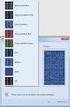 PNY Verto Multimedialne Karty Graficzne Podrcznik Uytkownika Quick Install Servodata Elektronik Sp. z o.o. Jana Sawy 8 lok. 02, 20-632 Lublin, tel. 81-5254319 www.servodata.com.pl servodata@servodata.com.pl
PNY Verto Multimedialne Karty Graficzne Podrcznik Uytkownika Quick Install Servodata Elektronik Sp. z o.o. Jana Sawy 8 lok. 02, 20-632 Lublin, tel. 81-5254319 www.servodata.com.pl servodata@servodata.com.pl
Przed uruchomieniem. Mocowanie monitora do podstawy. Demontaż monitora od postawy. Przed uruchomieniem
 Przed uruchomieniem Mocowanie monitora do podstawy. KROK1 KROK2 Demontaż monitora od postawy. KROK1 KROK2 Przed uruchomieniem Spis treści Spis treści...1 Polski...2 Uwaga...2 Informacje dotyczące bezpieczeństwa...2
Przed uruchomieniem Mocowanie monitora do podstawy. KROK1 KROK2 Demontaż monitora od postawy. KROK1 KROK2 Przed uruchomieniem Spis treści Spis treści...1 Polski...2 Uwaga...2 Informacje dotyczące bezpieczeństwa...2
Laboratorium - Instalacja Virtual PC
 5.0 5.4.1.4 Laboratorium - Instalacja Virtual PC Wprowadzenie Wydrukuj i uzupełnij to laboratorium. W tym laboratorium zainstalujesz i skonfigurujesz Tryb XP w Windows 7. Następnie uruchomisz podstawowe
5.0 5.4.1.4 Laboratorium - Instalacja Virtual PC Wprowadzenie Wydrukuj i uzupełnij to laboratorium. W tym laboratorium zainstalujesz i skonfigurujesz Tryb XP w Windows 7. Następnie uruchomisz podstawowe
s FAQ: NET 09/PL Data: 01/08/2011
 Konfiguracja ihop na urzdzeniach SCALANCE W Konfiguracja ihop na urzdzeniach SCALANCE W. ihop, to funkcjonalno zaimplementowana w moduach radiowych produkcji SIEMENS AG, pozwala na prac urzdze radiowych,
Konfiguracja ihop na urzdzeniach SCALANCE W Konfiguracja ihop na urzdzeniach SCALANCE W. ihop, to funkcjonalno zaimplementowana w moduach radiowych produkcji SIEMENS AG, pozwala na prac urzdze radiowych,
Dell UltraSharp U2518D/U2518DX/U2518DR Dell Display Manager Instrukcja użytkownika
 Dell UltraSharp U2518D/U2518DX/U2518DR Dell Display Manager Instrukcja użytkownika Model: U2518D/U2518DX/U2518DR Model - zgodność z przepisami: U2518Dt UWAGA: UWAGA oznacza ważną informację, pomocną w
Dell UltraSharp U2518D/U2518DX/U2518DR Dell Display Manager Instrukcja użytkownika Model: U2518D/U2518DX/U2518DR Model - zgodność z przepisami: U2518Dt UWAGA: UWAGA oznacza ważną informację, pomocną w
Instrukcje dotyczące systemu Windows w przypadku drukarki podłączonej lokalnie
 Strona 1 z 5 Połączenia Instrukcje dotyczące systemu Windows w przypadku drukarki podłączonej lokalnie Przed instalacją oprogramowania drukarki do systemu Windows Drukarka podłączona lokalnie to drukarka
Strona 1 z 5 Połączenia Instrukcje dotyczące systemu Windows w przypadku drukarki podłączonej lokalnie Przed instalacją oprogramowania drukarki do systemu Windows Drukarka podłączona lokalnie to drukarka
Szybki. Internet. podręcznik użytkownika Modem ZTE ZXDSL 852
 Szybki Internet podręcznik użytkownika Modem ZTE ZXDSL 852 Szanowni Państwo, uprzejmie dziękujemy za okazane zaufanie i wybór usługi Szybki Internet. Jesteśmy przekonani, że korzystanie z dostępu do internetu
Szybki Internet podręcznik użytkownika Modem ZTE ZXDSL 852 Szanowni Państwo, uprzejmie dziękujemy za okazane zaufanie i wybór usługi Szybki Internet. Jesteśmy przekonani, że korzystanie z dostępu do internetu
Mikroprocesorowy regulator temperatury RTSZ-2 Oprogramowanie wersja 1.1. Instrukcja obsługi
 Mikroprocesorowy regulator temperatury RTSZ-2 Oprogramowanie wersja 1.1 Instrukcja obsługi Parametry techniczne mikroprocesorowego regulatora temperatury RTSZ-2 Cyfrowy pomiar temperatury w zakresie od
Mikroprocesorowy regulator temperatury RTSZ-2 Oprogramowanie wersja 1.1 Instrukcja obsługi Parametry techniczne mikroprocesorowego regulatora temperatury RTSZ-2 Cyfrowy pomiar temperatury w zakresie od
Twoja instrukcja użytkownika HP PAVILION A6500 http://pl.yourpdfguides.com/dref/852455
 Możesz przeczytać rekomendacje w przewodniku, specyfikacji technicznej lub instrukcji instalacji dla. Znajdziesz odpowiedź na wszystkie pytania w instrukcji dla (informacje, specyfikacje, rozmiar, akcesoria,
Możesz przeczytać rekomendacje w przewodniku, specyfikacji technicznej lub instrukcji instalacji dla. Znajdziesz odpowiedź na wszystkie pytania w instrukcji dla (informacje, specyfikacje, rozmiar, akcesoria,
Podłączenie urządzenia. W trakcie konfiguracji routera należy korzystać wyłącznie z przewodowego połączenia sieciowego.
 Instalacja Podłączenie urządzenia W trakcie konfiguracji routera należy korzystać wyłącznie z przewodowego połączenia sieciowego. Należy dopilnować by nie podłączać urządzeń mokrymi rękami. Jeżeli aktualnie
Instalacja Podłączenie urządzenia W trakcie konfiguracji routera należy korzystać wyłącznie z przewodowego połączenia sieciowego. Należy dopilnować by nie podłączać urządzeń mokrymi rękami. Jeżeli aktualnie
INSTRUKCJA INSTALACJI ODBIORNIKA GPS
 INSTRUKCJA INSTALACJI ODBIORNIKA GPS I. NAJWAŻNIEJSZE WSKAZÓWKI Sterowniki do systemu Windows XP/Vista / 7 / 8 są dostępne do pobrania na stronie www.skytraq.eu Sterowniki z załączonej płyty CD są przeznaczone
INSTRUKCJA INSTALACJI ODBIORNIKA GPS I. NAJWAŻNIEJSZE WSKAZÓWKI Sterowniki do systemu Windows XP/Vista / 7 / 8 są dostępne do pobrania na stronie www.skytraq.eu Sterowniki z załączonej płyty CD są przeznaczone
Instrukcja obsługi. Wizualizer/skaner mobilny WZ2
 Instrukcja obsługi Wizualizer/skaner mobilny WZ2 Spis treści Wskazówki dotyczące użytkowania...3 Wymagania systemowe...4 Zawartość opakowania... 4 Rysunek ogólny urządzenia...5 Instalacja oprogramowania...
Instrukcja obsługi Wizualizer/skaner mobilny WZ2 Spis treści Wskazówki dotyczące użytkowania...3 Wymagania systemowe...4 Zawartość opakowania... 4 Rysunek ogólny urządzenia...5 Instalacja oprogramowania...
MS 1565T/1765T. INSTRUKCJA OBS UGI monitor LCD SPIS TREŒCI: Wstêp 2 1. Informacje ogólne 4 2. Instalacja 5 3. Sterowanie 6 4.
 INSTRUKCJA OBS UGI monitor LCD MS 1565T/1765T SPIS TREŒCI: Wstêp 2 1. Informacje ogólne 4 2. Instalacja 5 3. Sterowanie 6 4. Dane techniczne 7 Oœwiadczenie o zak³óceniach radiowych Na podstawie paragrafu
INSTRUKCJA OBS UGI monitor LCD MS 1565T/1765T SPIS TREŒCI: Wstêp 2 1. Informacje ogólne 4 2. Instalacja 5 3. Sterowanie 6 4. Dane techniczne 7 Oœwiadczenie o zak³óceniach radiowych Na podstawie paragrafu
Twoja instrukcja użytkownika IIYAMA PROLITE B2712HDS
 Możesz przeczytać rekomendacje w przewodniku, specyfikacji technicznej lub instrukcji instalacji dla IIYAMA PROLITE B2712HDS. Znajdziesz odpowiedź na wszystkie pytania w instrukcji dla (informacje, specyfikacje,
Możesz przeczytać rekomendacje w przewodniku, specyfikacji technicznej lub instrukcji instalacji dla IIYAMA PROLITE B2712HDS. Znajdziesz odpowiedź na wszystkie pytania w instrukcji dla (informacje, specyfikacje,
Połączenia. Obsługiwane systemy operacyjne. Instalowanie drukarki przy użyciu dysku CD Oprogramowanie i dokumentacja
 Strona 1 z 6 Połączenia Obsługiwane systemy operacyjne Korzystając z dysku CD z oprogramowaniem, można zainstalować oprogramowanie drukarki w następujących systemach operacyjnych: Windows 8.1 Windows Server
Strona 1 z 6 Połączenia Obsługiwane systemy operacyjne Korzystając z dysku CD z oprogramowaniem, można zainstalować oprogramowanie drukarki w następujących systemach operacyjnych: Windows 8.1 Windows Server
Zawartość opakowania Opakowanie karty DWL-G650+ powinno zawierać następujące pozycje: Karta Cardbus sieci bezprzewodowej 2.4 GHz AirPlus G+ DWL-G650+
 Urządzenie działa z systemami operacyjnymi Windows XP, Windows 2000, Windows ME, Windows 98SE. Przed rozpoczęciem DWL-G650+ Karta Cardbus sieci bezprzewodowej (2.4 GHz) AirPlus G+ Do korzystania z karty
Urządzenie działa z systemami operacyjnymi Windows XP, Windows 2000, Windows ME, Windows 98SE. Przed rozpoczęciem DWL-G650+ Karta Cardbus sieci bezprzewodowej (2.4 GHz) AirPlus G+ Do korzystania z karty
Twoja instrukcja użytkownika IIYAMA PROLITE E2773HDS
 Możesz przeczytać rekomendacje w przewodniku, specyfikacji technicznej lub instrukcji instalacji dla IIYAMA PROLITE E2773HDS. Znajdziesz odpowiedź na wszystkie pytania w instrukcji dla (informacje, specyfikacje,
Możesz przeczytać rekomendacje w przewodniku, specyfikacji technicznej lub instrukcji instalacji dla IIYAMA PROLITE E2773HDS. Znajdziesz odpowiedź na wszystkie pytania w instrukcji dla (informacje, specyfikacje,
Twoja instrukcja użytkownika SAMSUNG SYNCMASTER 2243NW
 Możesz przeczytać rekomendacje w przewodniku, specyfikacji technicznej lub instrukcji instalacji dla SAMSUNG SYNCMASTER 2243NW. Znajdziesz odpowiedź na wszystkie pytania w instrukcji dla (informacje, specyfikacje,
Możesz przeczytać rekomendacje w przewodniku, specyfikacji technicznej lub instrukcji instalacji dla SAMSUNG SYNCMASTER 2243NW. Znajdziesz odpowiedź na wszystkie pytania w instrukcji dla (informacje, specyfikacje,
Instalacja urządzenia
 Wstęp Do drukarki zwykle dołączona jest płyta ze sterownikami Systemy Windows mogą już posiadać sterowniki, jednak zapewniają one jedynie podstawową funkcjonalność urządzenia Do drukarki może nie być dołączony
Wstęp Do drukarki zwykle dołączona jest płyta ze sterownikami Systemy Windows mogą już posiadać sterowniki, jednak zapewniają one jedynie podstawową funkcjonalność urządzenia Do drukarki może nie być dołączony
